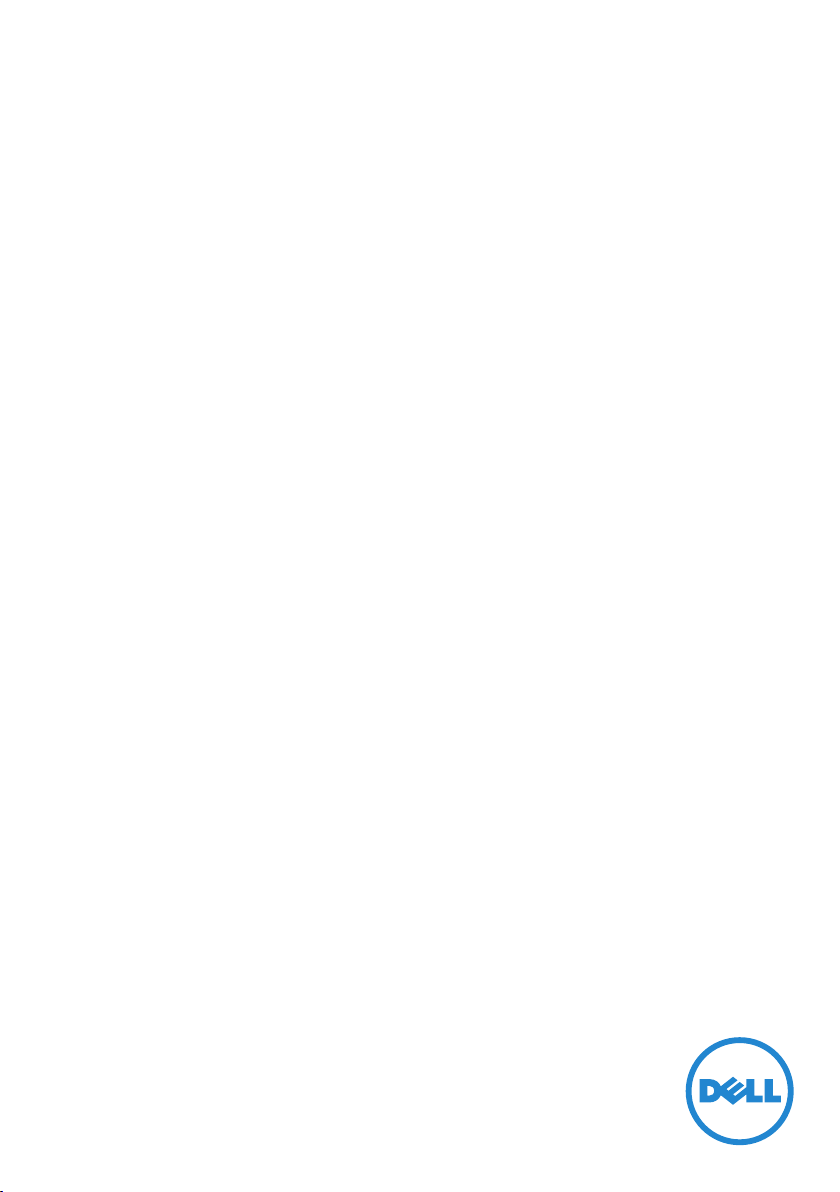
Bedienungsanleitung
Dell P1917S/P1917SWh/P2017H/P2217/
P2217Wh
Modellnr.: P1917S/P1917SWh/P2017H/P2217/P2217Wh
Richtlinienmodell: P1917Sc/P1917Sf/P2017Hc/P2217c/P2217t

Hinweis, Achtung und Warnung
HINWEIS: Ein Hinweis zeigt wichtige Informationen an, die Ihnen helfen
können, ein besseres Verständnis von Ihrem Computer zu erlangen.
ACHTUNG: Achtung zeigt mögliche Hardwareschäden und Datenverluste an,
falls Anweisungen nicht befolgt werden.
WARNUNG: Eine Warnung zeigt eine mögliche Gefahr von Sachschäden
und (lebensgefährlichen) Personenschäden an.
_________________________
Änderungen der Informationen in diesem Dokument sind vorbehalten.
© 2016–2020 Dell Inc. Alle Rechte vorbehalten.
Eine Vervielfältigung dieser Materialien ist ohne schriftliche Erlaubnis der Dell Inc.
strengstens untersagt.
In diesem Text verwendete Marken: Dell und das DELL-Logo sind Marken der Dell Inc.;
Microsoft und Windows sind Marken oder eingetragene Marken der Microsoft. Corporation
in den Vereinigten Staaten und/oder anderen Ländern, Intel ist eine eingetragene Marke
der Intel Corporation in den Vereinigten Staaten und anderen Ländern; und ATI ist eine
Marke der Advanced Micro Devices, Inc. ENERGY STAR ist eine eingetragene Marke der U.S.
Environmental Protection Agency. Als ENERGY STAR-Partner hat Dell Inc. bestimmt, dass
dieses Produkt die ENERGY STAR-Richtlinien für Energieeffizienz erfüllt.
Weitere in diesem Dokument verwendete Marken und Markennamen beziehen sich
entweder auf Unternehmen, die diese Marken und Namen für sich beanspruchen,
oder deren Produkte. Die Dell Inc. verzichtet auf proprietäre Interessen an Marken und
Markennamen, die nicht ihr Eigentum sind.
2020 - 1 Rev. A07
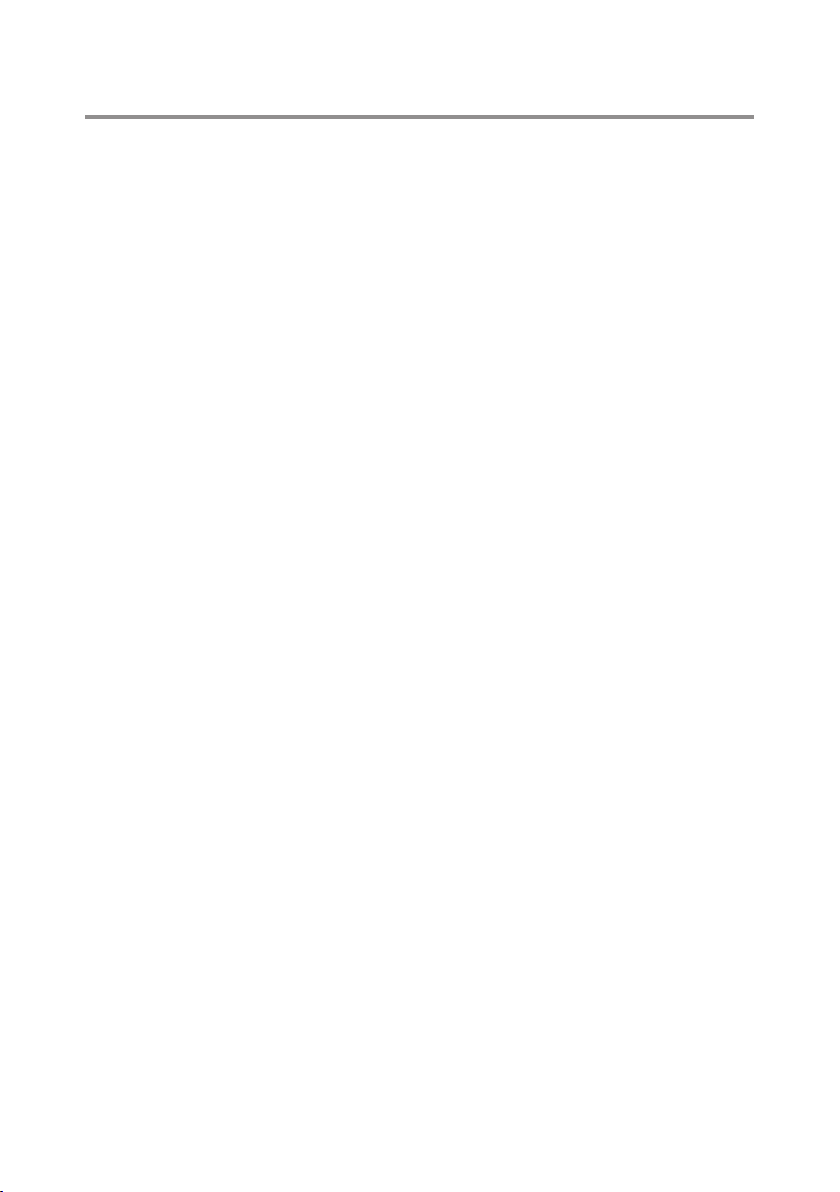
Inhalt
Über Ihren Monitor ................................................................. 5
Lieferumfang ............................................................................................... 5
Produktmerkmale ....................................................................................... 7
Übersicht über Einzelteile und Bedienelemente .................................8
Technische Daten des Monitors ........................................................... 12
Universal Serial Bus- (USB) Schnittstelle .............................................26
Plug-and-Play-Fähigkeit .........................................................................29
Qualität des LCD-Monitors und Pixelrichtlinie ..................................29
Wartungsanweisungen ............................................................................29
Ihren Monitor einrichten ......................................................30
Ständer anbringen ................................................................................... 30
Ihren Monitor anschließen .....................................................................32
Kabel organisieren ....................................................................................34
Den Monitorständer trennen .................................................................35
Wandmontage (optional) ........................................................................36
Ihren Monitor bedienen ....................................................... 37
Monitor einschalten ................................................................................. 37
Inhalt | 3
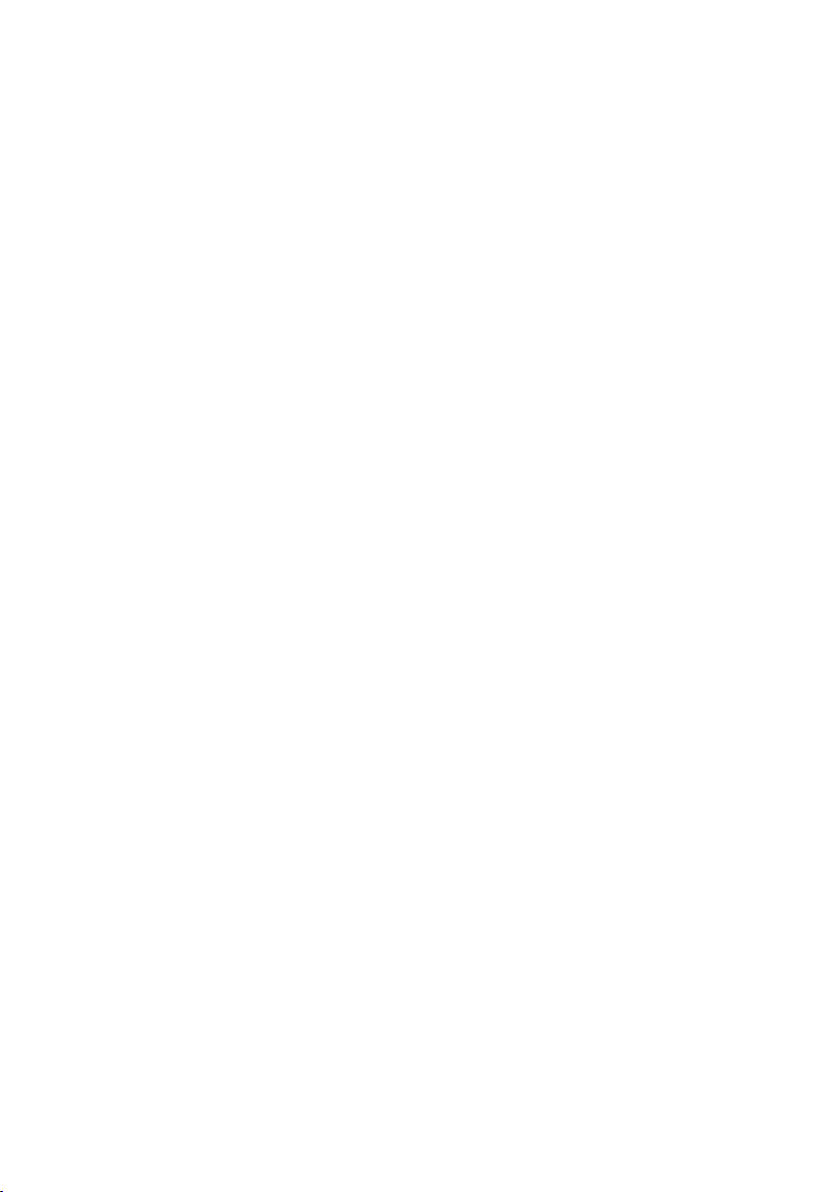
Bedienelemente an der Frontblende verwenden ..............................37
Bildschirmmenü (OSD) verwenden ......................................................39
Ihren Monitor einrichten .........................................................................56
Neigen, schwenken und vertikal ausziehen .......................................57
Problemlösung .......................................................................59
Selbsttest ....................................................................................................59
Integrierte Diagnose ................................................................................62
Allgemeine Probleme ..............................................................................63
Produktspezifische Probleme ................................................................65
Spezielle Universal Serial Bus- (USB) Probleme ................................ 66
Anhang ....................................................................................67
FCC-Hinweis (nur USA) und Informationen zu anderen Richtlinien
......................................................................................................................67
Dell kontaktieren ......................................................................................67
4 | Inhalt
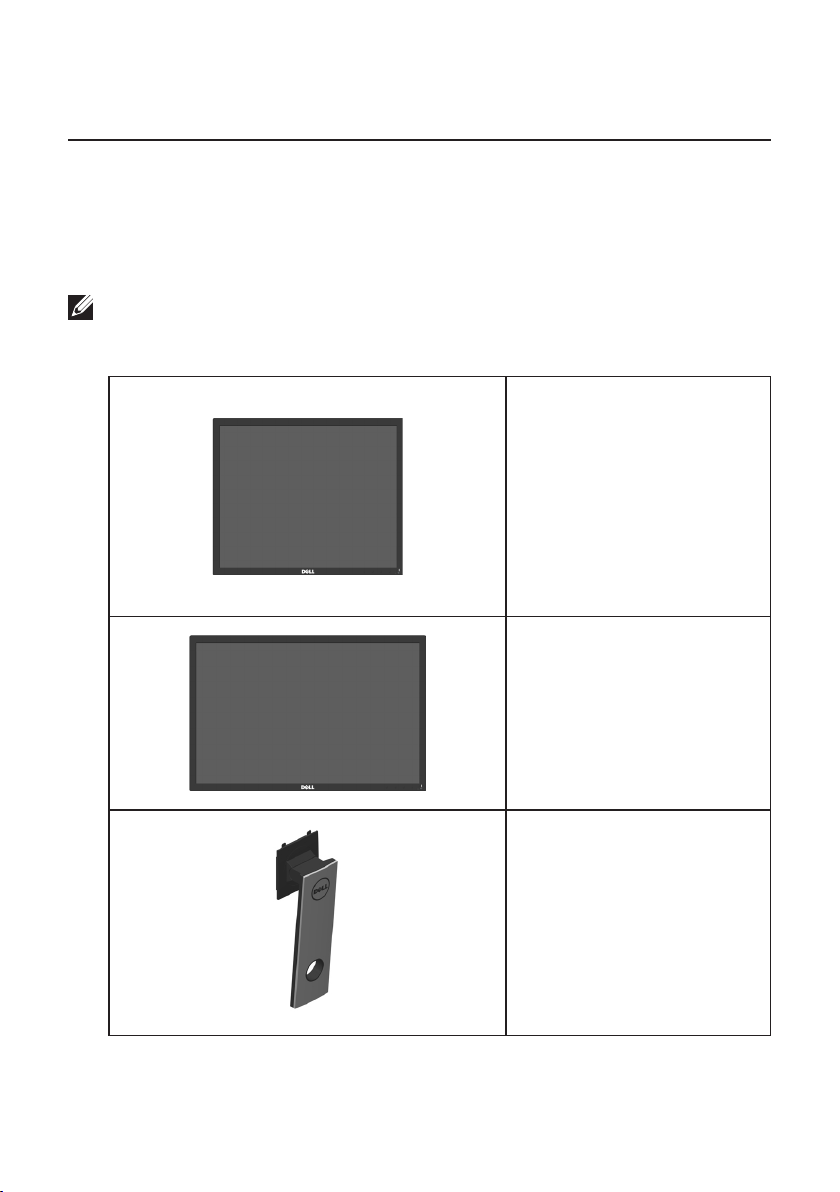
Über Ihren Monitor
Lieferumfang
Ihr Monitor wird mit den nachstehend aufgelisteten Komponenten ausgeliefert.
Vergewissern Sie sich, dass Sie alle Komponenten erhalten haben; falls etwas fehlen
sollte: Dell kontaktieren.
HINWEIS: Bei einigen Artikeln könnte es sich um Optionen handeln, die Ihrem
Monitor eventuell nicht mitgeliefert werden. Einige Merkmale oder Medien sind
in bestimmten Ländern möglicherweise nicht verfügbar.
Monitor (P1917S/P1917SWh)
Monitor (P2017H/P2217/
P2217Wh)
Ständer
Über Ihren Monitor | 5
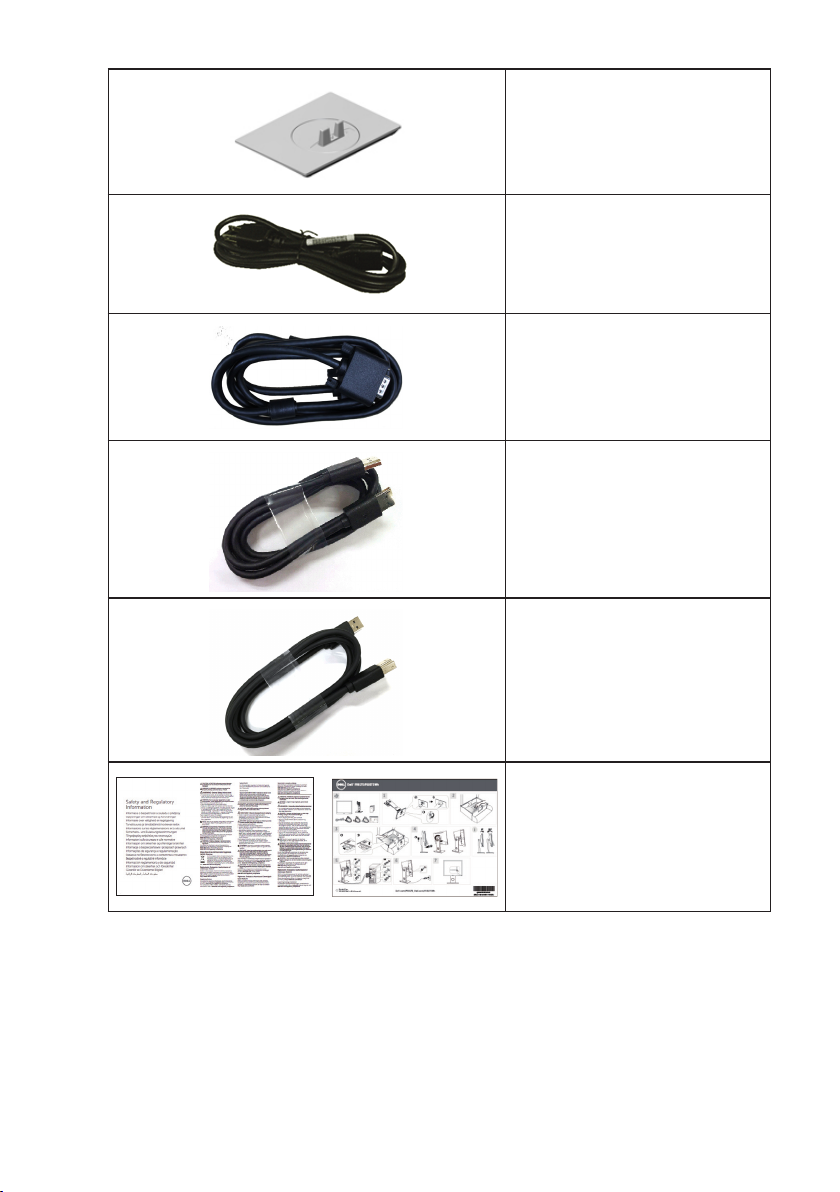
Standfuß
Netzkabel (variiert je nach
Land)
VGA-Kabel
DP-Kabel
USB 3.0-Upstream-Kabel
(aktiviert USB-Ports am
Monitor)
6 | Über Ihren Monitor
∞ Schnelleinrichtung-
sanleitung
∞ Sicherheits- und
Richtlinieninformationen
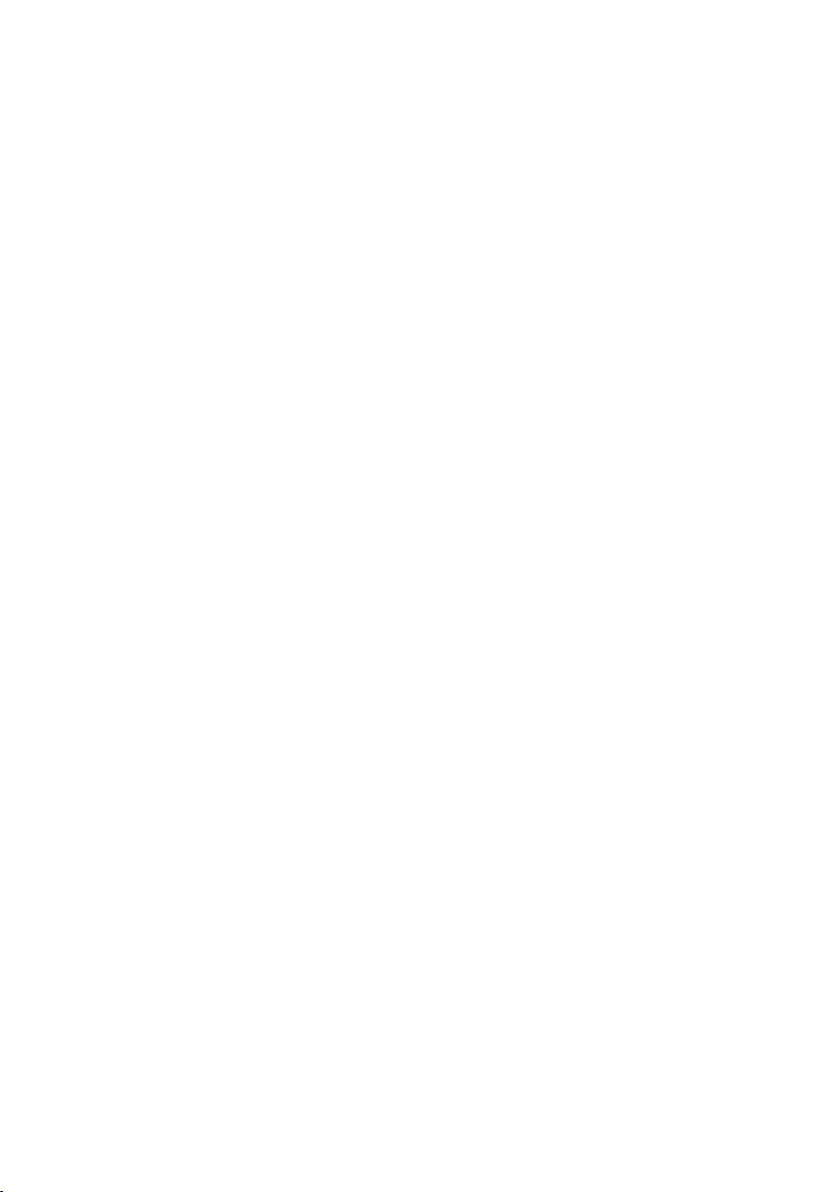
Produktmerkmale
Der Flachbildschirm Dell P1917S/P1917SWh/P2017H/P2217/P2217Wh verfügt
über Aktivmatrix, Dünnschichttransistor (TFT), Flüssigkristallanzeige (LCD) und LEDHintergrundbeleuchtung. Zu den Merkmalen des Monitors zählen:
∞ P1917S/P1917SWh: 48 cm sichtbarer Anzeigebereich (diagonal gemessen).
Auflösung von 1280 x 1024 plus Vollbildunterstützung bei niedrigeren
Auflösungen.
∞ P2017H: 49,5 cm sichtbarer Anzeigebereich (diagonal gemessen). Auflösung
von 1600 x 900 plus Vollbildunterstützung bei niedrigeren Auflösungen.
∞ P2217/P2217Wh: 55,9 cm sichtbarer Anzeigebereich (diagonal gemessen).
Auflösung von 1680 x 1050 plus Vollbildunterstützung bei niedrigeren
Auflösungen.
∞ Plug-and-Play-Fähigkeit, sofern von Ihrem System unterstützt.
∞ VGA-, HDMI- und DisplayPort-Konnektivität.
∞ Ausgestattet mit 1 USB-Upstream-Port und 2 USB 2.0- / 2 USB
3.0-Downstream-Ports.
∞ On-Screen Display- (OSD) Anpassungen für eine einfache Einrichtung und
Bildschirmoptimierung.
∞ Schlitz für Sicherheitskabel.
∞ Neig-, schwenk-, dreh- und höhenverstellbar.
∞ Abnehmbarer Ständer und Video Electronics Standards Association- (VESA™)
Montagelöcher (100 mm) für flexible Montagelösungen.
∞ Energieverbrauch von 0,3 W im Ruhezustand.
∞ Augenkomfort mit einem flimmerfreien Bildschirm und ComfortView-Funktion
zur Minimierung der Blaulichtemission optimieren.
Über Ihren Monitor | 7
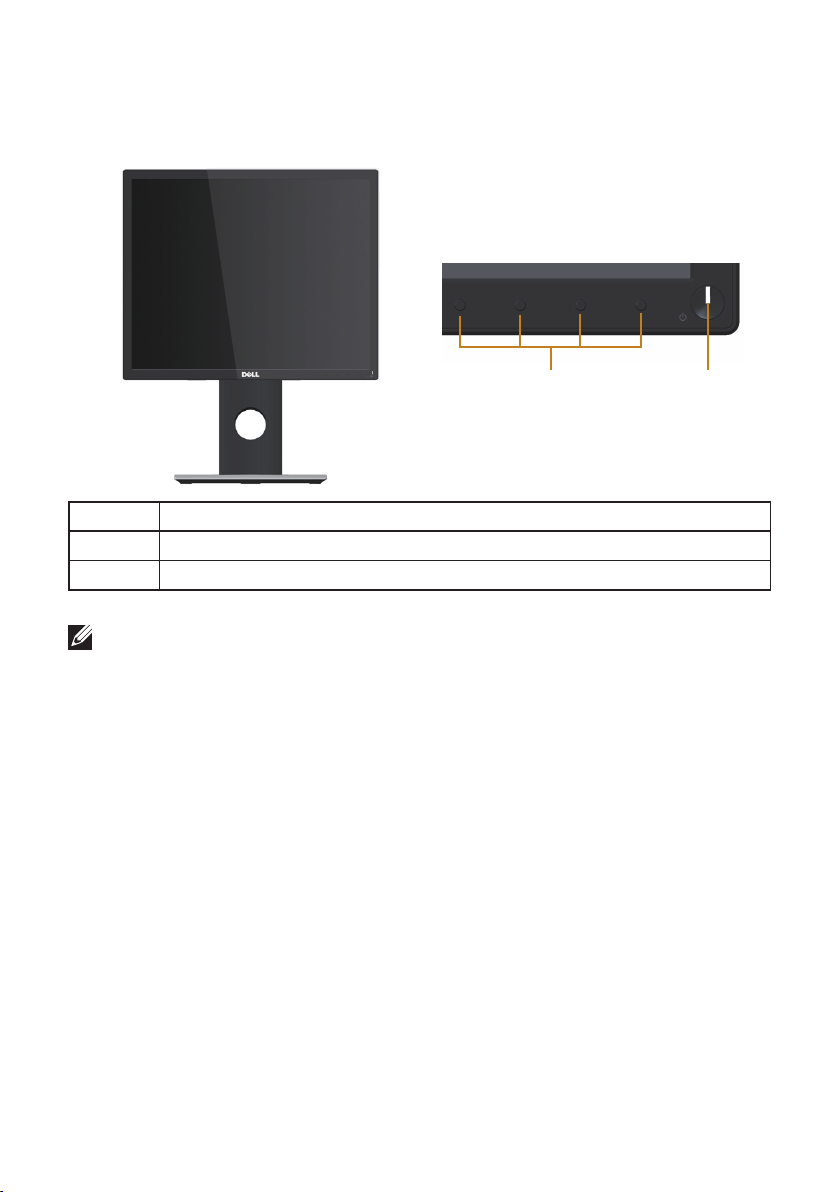
Übersicht über Einzelteile und Bedienelemente
Vorderseite
1
Bedienelemente an der Frontblende
Nummer Beschreibung
1 Funktionstasten (für weitere Informationen siehe Ihren Monitor bedienen)
2 Ein-/Austaste (mit LED-Anzeige)
HINWEIS: Bei Displays mit glänzenden Blenden sollten Sie bei der Auswahl
des Aufstellungsortes beachten, dass die Blende störende Reflektionen von
Umgebungslicht und hellen Flächen verursachen kann.
2
8 | Über Ihren Monitor
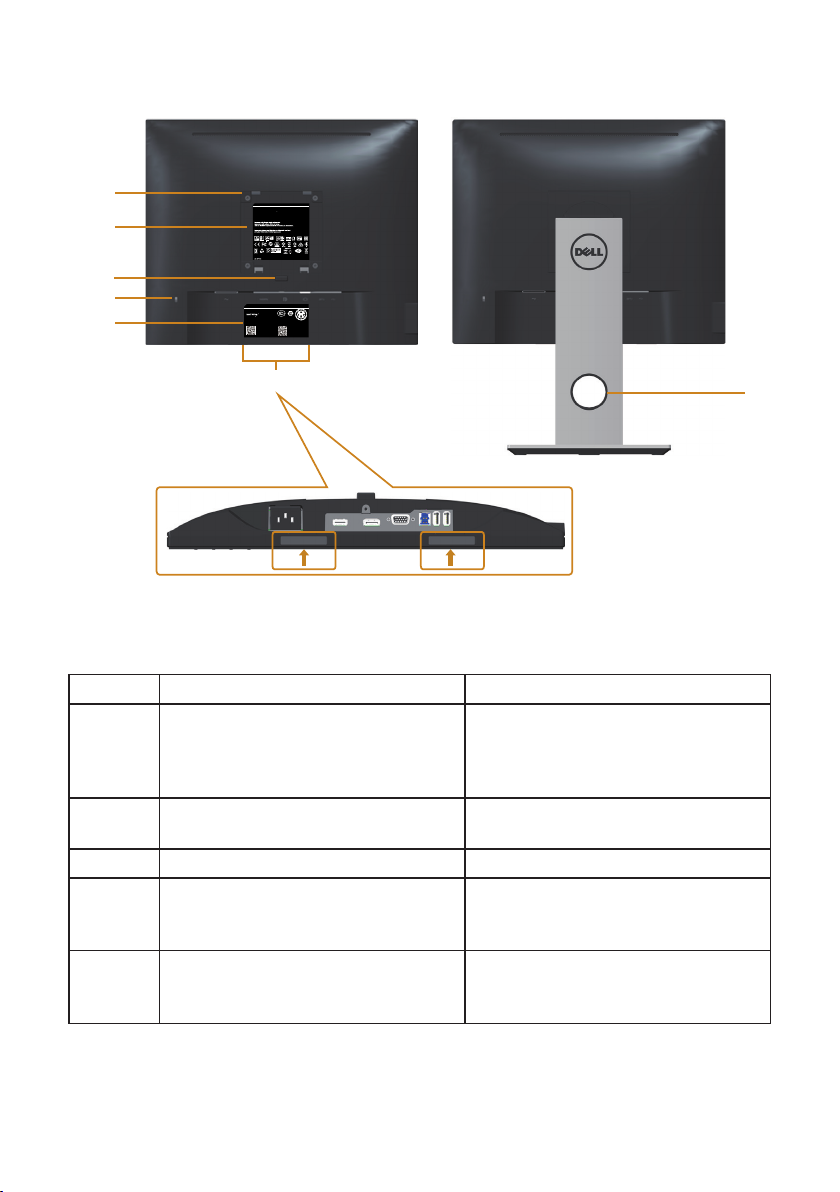
Rückseite
1
2
P1917S
Monitor Plano Panel /Moniteur écran plat /液晶顯示器
Modelo /N°de modelo /型號: P1917Sc
Entrade /Daya Tegangan:100-240V 50/60Hz,1.6A
輸入電源:交流電壓100-240伏特,1.6安培,50/60赫茲
Consumo de energía: xx.x Wh
Consumo de energía en modo de espera: x.x Wh
Удельная мощность рабочего режима - x.xxx Вт/см²
Потребляемая мощность изделием в режиме ожидания - x.xx Вт
Потребляемая мощность изделием в выключенном режиме - x.xx Вт
The equipment must be connected to an earthed mains socket-outlet.
L'appareil doit être branché sur une prise de courant munie d'une mise à la terre.
CAN ICES-3 (B)/NMB-3(B)
сделанный в Китай /Fabriqué en Chine /中國製造
デ
xxxxx
x
xxxxxx-xx
xxxxxxx-xxxxx
MSIP-REM-TPF-P1917Sc
제조자/신청인:TPV Electronics (Fujian) Co., Ltd.
080-200-3800
Q40G019N-700-52A
3
4
5
DELL P1917S
Flat Panel Monitor /液晶显示器
MODEL NO. /型号: P1917Sc
输入电源:
100-240V 50/60Hz,1.6A
www.dell.com Raheen Business Park Limerick Ireland
Made in China /中国制造
Date of Mfg/生产日期/生產日期: December. 2015
SVC Tag:
S/N: CN-12MWY-
xxxxxxx
64180-341-001L
Express Service
-A00
Code:
xxx xxx xxx x
Q40G019N-700-53A
6
Rückseite ohne Monitorständer
Nummer Beschreibung Verwendung
1 VESA-Montagelöcher (100 mm x
100 mm, hinter der angebrachten
VESA-Abdeckung)
2 Richtlinienetikett Listet die amtlichen Zulassungen
3 Ständerfreigabetaste Löst den Ständer vom Monitor.
4 Schlitz für Sicherheitsschloss Sichert den Monitor mit einem
5 Strichcode-, Seriennummern- und
Servicetag-Etikett
Rückseite mit Monitorständer
Befestigen Sie den Monitor
mit einem VESA-kompatiblen
Wandmontageset (100 mm x
100mm) an der Wand.
auf.
Sicherheitsschloss (separat
erhältlich).
Beachten Sie dieses Etikett, wenn
Sie den technischen Kundendienst
von Dell kontaktieren müssen.
7
Über Ihren Monitor | 9
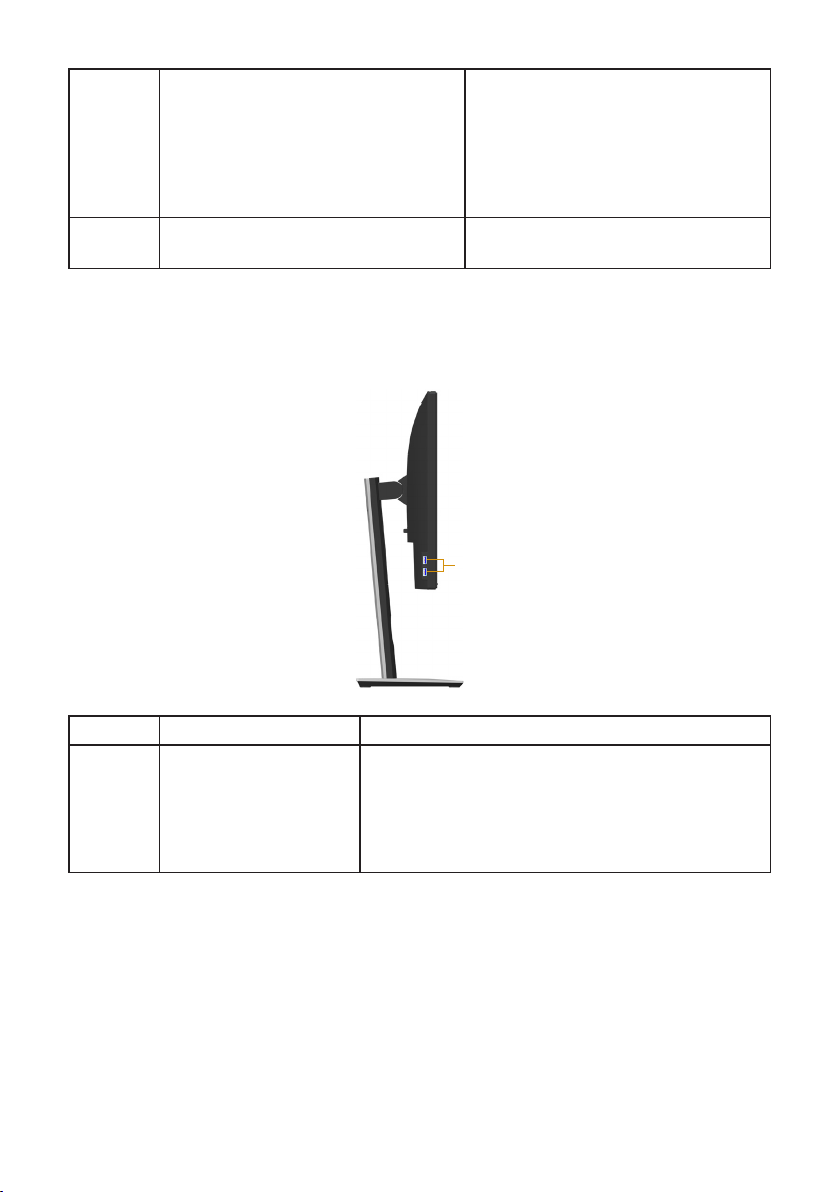
6 Dell-Soundbar-Montageschlitze Zum Anbringen der optionalen
Dell-Soundbar.
HINWEIS: Bitte entfernen Sie
den Kunststoffstreifen, der die
Montagesteckplätze bedeckt, bevor
Sie die Dell-Soundbar anbringen.
7 Kabelverwaltungsschlitz Organisieren Sie die Kabel, indem
Sie sie durch den Schlitz verlegen.
Ansicht von der Seite
1
Nummer Beschreibung Verwendung
1 USB-Downstream-
Port
Schließen Sie Ihr USB-Gerät an.
HINWEIS: Damit Sie diesen Port nutzen können,
müssen Sie das USB-Kabel (mit Ihrem Monitor
geliefert) mit dem USB-Upstream-Port am
Monitor und Ihrem Computer verbinden.
10 | Über Ihren Monitor
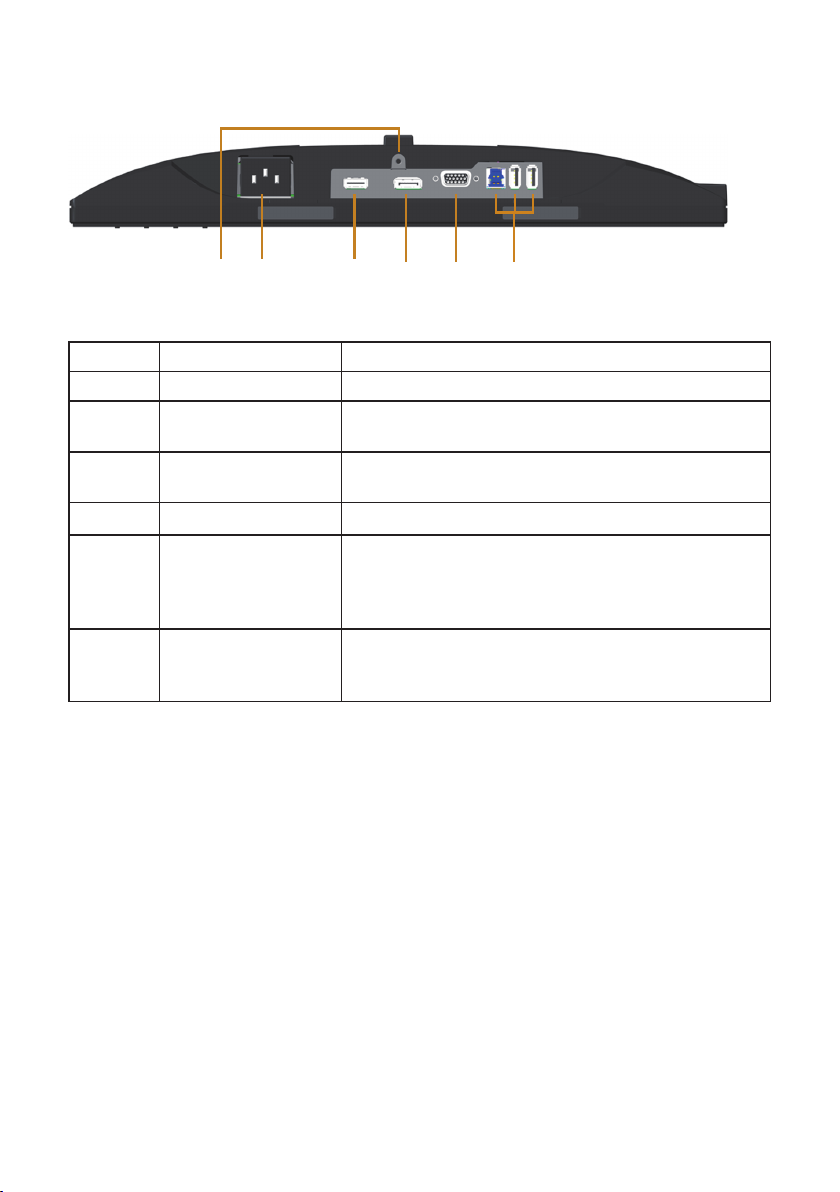
Unterseite
CAN ICES-3 (B)/NMB-3(B)
XXXXXXX-XXXXX
MSIP-REM-TPV-SE2416Hc
6
1
Nummer Beschreibung Verwendung
1 Netzanschluss Schließen Sie das Netzkabel an.
2 HDMI-Anschluss Zum Anschließen Ihres Computers per HDMI-
3 DP-Port Schließen Sie Ihren Computers über ein DP-Kabel
4 VGA-Port Zum Anschließen Ihres Computers per VGA-Kabel.
5 USB-Anschluss (2
x Downstream, 1 x
Upstream)
6 Ständerbefestigung Zum Befestigen des Ständers mit einer Schraube
2
3
4 5
Unterseite ohne Monitorständer
Kabel (optional).
an den Monitor an.
Verbinden Sie das mit Ihrem Monitor gelieferte
USB-Kabel mit dem Computer. Sobald das Kabel
angeschlossen ist, können Sie die USB-Anschlüsse
an der Rück- und Unterseite des Monitors nutzen.
(M3 x 6mm) am Monitor (Schraube nicht
mitgeliefert).
Über Ihren Monitor | 11
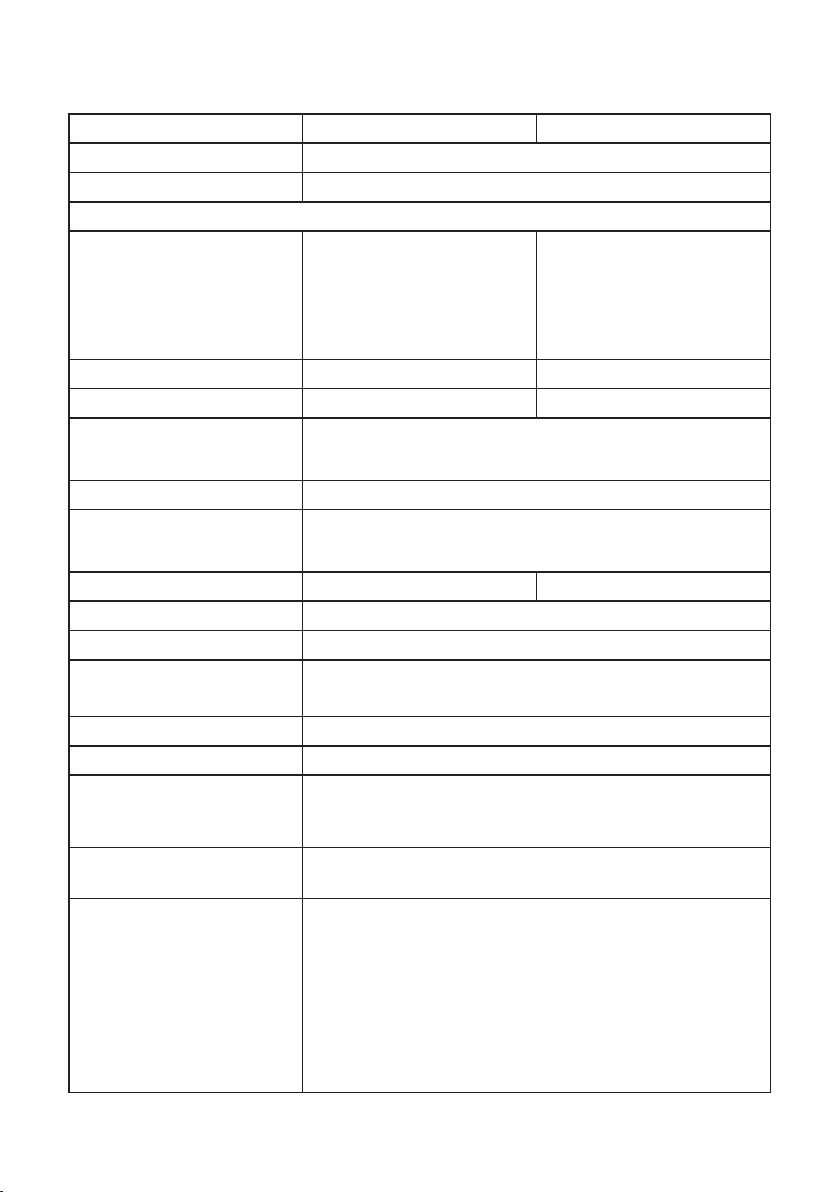
Technische Daten des Monitors
Modell P1917S/P1917SWh P2017H
Bildschirmtyp Aktivmatrix - TFT-LCD
Paneltyp In-Plane-Switching-Technologie
Sichtbares Bild
Diagonal
Horizontal (aktiver Bereich)
Vertikal (aktiver Bereich)
Fläche
Pixelabstand 0,293 mm x 0,293 mm 0,271 mm x 0,263 mm
Pixel pro Zoll (PPI)
Betrachtungswinkel
(vertikal / horizontal)
Helligkeit 250 cd/m² (typisch)
Kontrastverhältnis 1000:1 (typisch)
Längen-/Seitenverhältnis 5:4 16:9
Bildschirmbeschichtung Blendschutz der Härte 3H
Hintergrundbeleuchtung Weißes Edge-Lit-LED-System
Reaktionszeit 6 ms (grau-zu-grau, Schnellmodus)
Farbtiefe 16,7 Millionen Farben
Farbunterstützung 84 % (CIE 1976), 72 % (CIE 1931)
Integrierte Geräte USB 3.0-Super-Speed-Hub (mit 1 x USB 3.0-Upstream-
Dell Display ManagerKompatibilität
Konnektivität 1 x DP (Ver. 1.2)
479,96 mm (18,90 Zoll)
374,78 mm (14,76 Zoll)
299,83 mm (11,80 Zoll)
1123,70 cm2 (174,17 Zoll2)
86 94
178° (vertikal) typisch
178° (horizontal) typisch
4 Millionen:1 (dynamisch)
8 ms (typisch, Normalmodus)
Port, 2 x USB 3.0-Downstream-Port und 2 x USB
2.0-Downstream-Port)
Ja
1 x HDMI (Ver. 1.4)
1 x VGA
1 x USB 3.0-Port – Upstream
2 x USB 3.0-Port – Seite
2 x USB 2.0-Port – Unterseite
494,11 mm (19,45 Zoll)
433,92 mm (17,08 Zoll)
236,34 mm (9,30 Zoll)
1.025,53 cm2 (158,96 Zoll2)
12 | Über Ihren Monitor
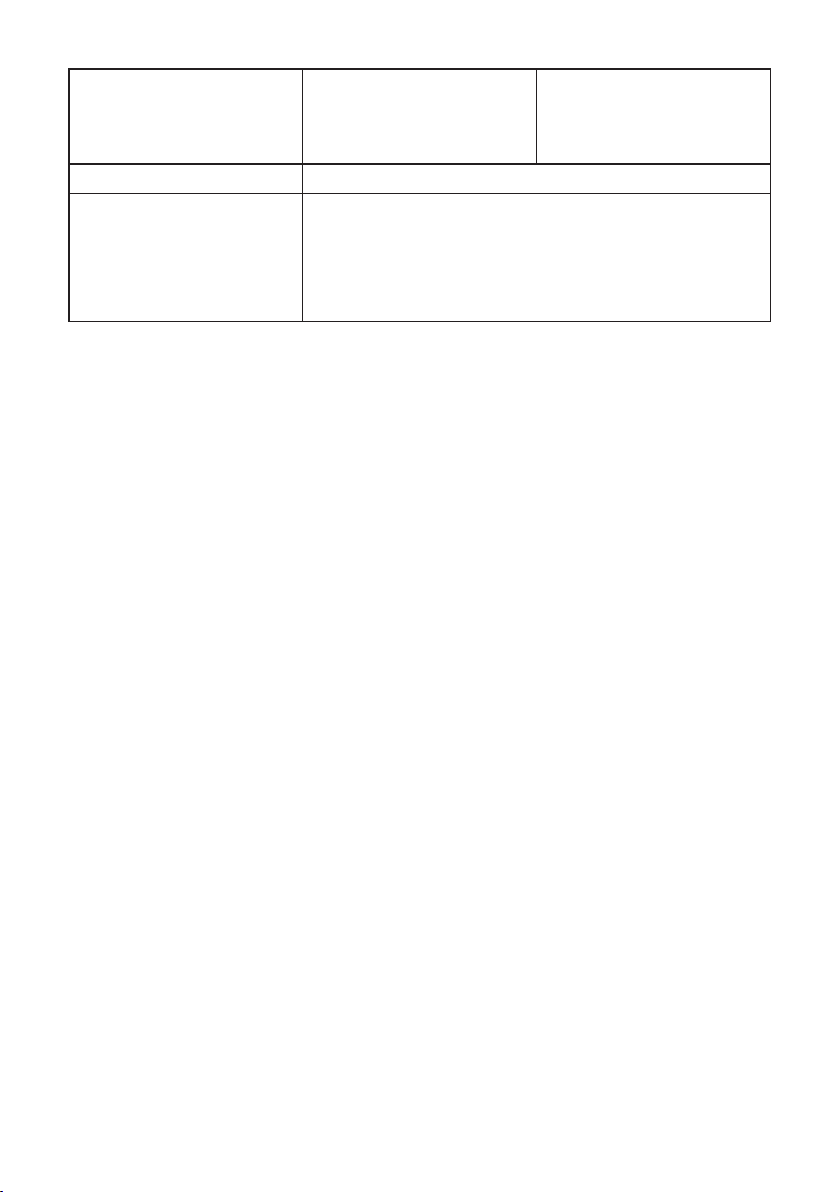
Randbreite (Rand des
Monitors zum aktiven
Bereich)
16,9 mm (Oberseite)
15,4 mm (Links/Rechts)
17,6 mm (Unterseite)
18,1mm (Oberseite)
13,8mm (Links/Rechts)
18,8mm (Unterseite)
Sicherheit Sicherheitssteckplatz (Kabelschloss separat erhältlich)
Einstellbarkeit Höhenverstellbarer Ständer (130 mm)
Neigungswinkel (5 °/21 °)
Schwenkwinkel (45 °)
Drehwinkel (90 °)
Über Ihren Monitor | 13

Modell P2217/P2217Wh
Bildschirmtyp Aktivmatrix - TFT-LCD
Paneltyp Twisted Nematic
Sichtbares Bild
Diagonal
Horizontal (aktiver Bereich)
Vertikal (aktiver Bereich)
Fläche
Pixelabstand 0,282 mm x 0,282 mm
Pixel pro Zoll (PPI) 90
Betrachtungswinkel
(vertikal / horizontal)
Helligkeit 250 cd/m² (typisch)
Kontrastverhältnis 1000:1 (typisch)
Längen-/Seitenverhältnis 16:10
Bildschirmbeschichtung Blendschutz der Härte 3H
Hintergrundbeleuchtung Weißes Edge-Lit-LED-System
Reaktionszeit 5 ms (schwarz zu weiß)
Farbtiefe 16,7 Millionen Farben
Farbunterstützung 84 % (CIE 1976), 72 % (CIE 1931)
Integrierte Geräte USB 3.0-Super-Speed-Hub (mit 1 x USB
Dell Display ManagerKompatibilität
Konnektivität 1 x DP (Ver. 1.2)
558,68 mm (22,00 Zoll)
473,76 mm (18,65 Zoll)
296,10 mm (11,66 Zoll)
1.402,80 cm2 (217,43 Zoll2)
160° (vertikal) typisch
170° (horizontal) typisch
4 Millionen:1 (dynamisch)
3.0-Upstream-Port, 2 x USB 3.0-Downstream-Port
und 2 x USB 2.0-Downstream-Port)
Ja
1 x HDMI (Ver. 1.4)
1 x VGA
1 x USB 3.0-Port – Upstream
2 x USB 3.0-Port – Seite
2 x USB 2.0-Port – Unterseite
14 | Über Ihren Monitor
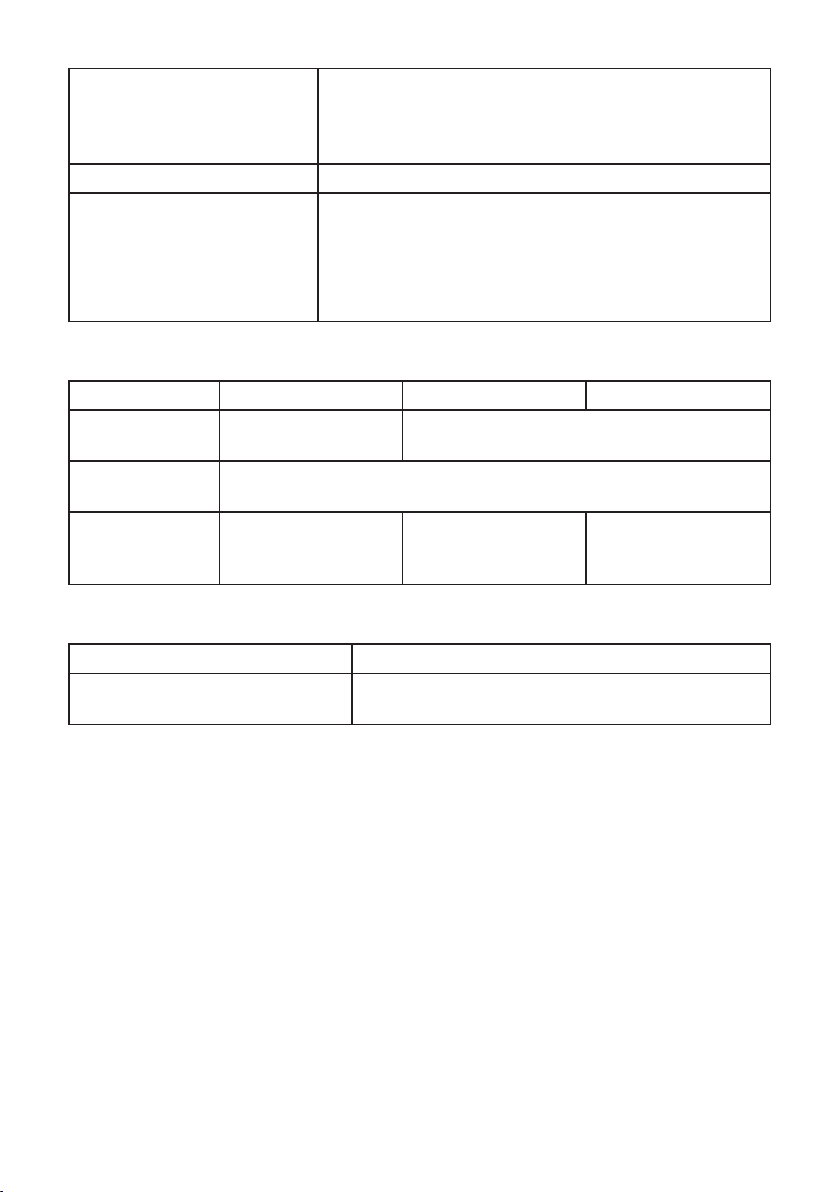
Randbreite (Rand des
Monitors zum aktiven
Bereich)
Sicherheit Sicherheitssteckplatz (Kabelschloss separat erhältlich)
Einstellbarkeit Höhenverstellbarer Ständer (130 mm)
16,8mm (Oberseite)
14,8mm (Links/Rechts)
17,5mm (Unterseite)
Neigungswinkel (5 °/21 °)
Schwenkwinkel (45 °)
Drehwinkel (90 °)
Auflösungsspezifikationen
Modell P1917S/P1917SWh P2017H P2217/P2217Wh
Horizontaler
Abtastbereich
Vertikaler
Abtastbereich
Maximal
voreingestellte
Auflösung
30 kHz bis 81 kHz
(automatisch)
56 Hz bis 76 Hz (automatisch)
1280 x 1024 bei
60Hz
30 kHz bis 83 kHz (automatisch)
1600 x 900 bei
60Hz
1680 x 1050 bei
60Hz
Unterstützte Videomodi
Modell P1917S/P1917SWh/P2017H/P2217/P2217Wh
Videoanzeigefähigkeiten (VGA-,
HDMI- und DP-Wiedergabe)
480i, 480p, 576i, 576p, 720p, 1080i, 1080p
Über Ihren Monitor | 15
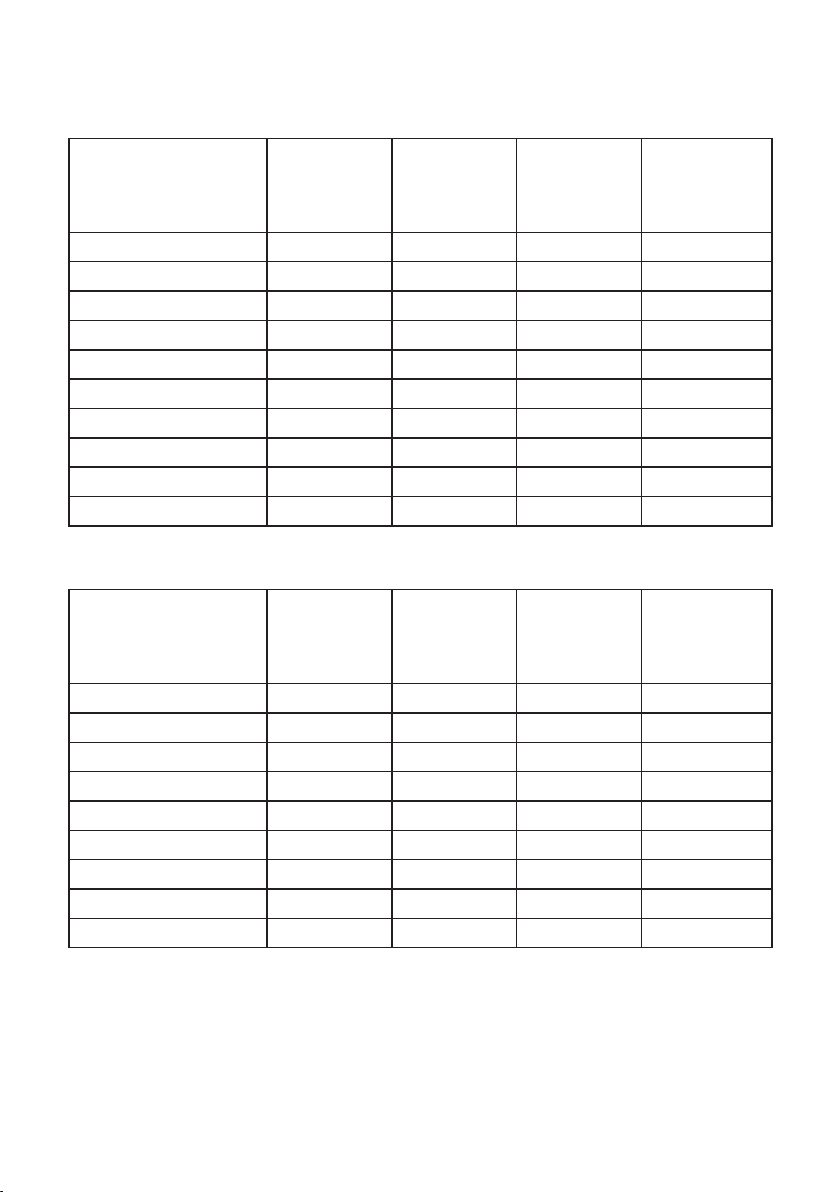
Voreingestellte Anzeigemodi
P1917S/P1917SWh
Anzeigemodus Horizontale
Frequenz
(kHz)
VESA, 720 x 400 31,5 70,1 28,3 -/+
VESA, 640 x 480 31,5 60,0 25,2 -/-
VESA, 640 x 480
VESA, 800 x 600 37,9 60,3 40,0 +/+
VESA, 800 x 600 46,9 75,0 49,5 +/+
VESA, 1024 x 768 48,4 60,0 65,0 -/VESA, 1024 x 768 60,0 75,0 78,8 +/+
VESA, 1152 x 864 67,5 75,0 108,0 +/+
VESA, 1280 x 1024 64,0 60,0 108,0 +/+
VESA, 1280 x 1024 80,0 75,0 135,0 +/+
P2017H
Anzeigemodus Horizontale
VESA, 720 x 400 31,5 70,1 28,3 -/+
VESA, 640 x 480 31,5 60,0 25,2 -/-
VESA, 640 x 480 37,5 75,0 31,5 -/VESA, 800 x 600 37,9 60,3 40,0 +/+
VESA, 800 x 600 46,9 75,0 49,5 +/+
VESA, 1024 x 768 48,4 60,0 65,0 -/VESA, 1024 x 768 60,0 75,0 78,8 +/+
VESA, 1152 x 864 67,5 75,0 108,0 +/+
VESA, 1600 x 900 60,0 60,0 108,0 +/+
37,5 75,0 31,5 -/-
Frequenz
(kHz)
Vertikale
Frequenz
(Hz)
Vertikale
Frequenz
(Hz)
Pixeluhr
(MHz)
(horizontal/
Pixeluhr
(MHz)
(horizontal/
Sync-
Polarität
vertikal)
Sync-
Polarität
vertikal)
16 | Über Ihren Monitor
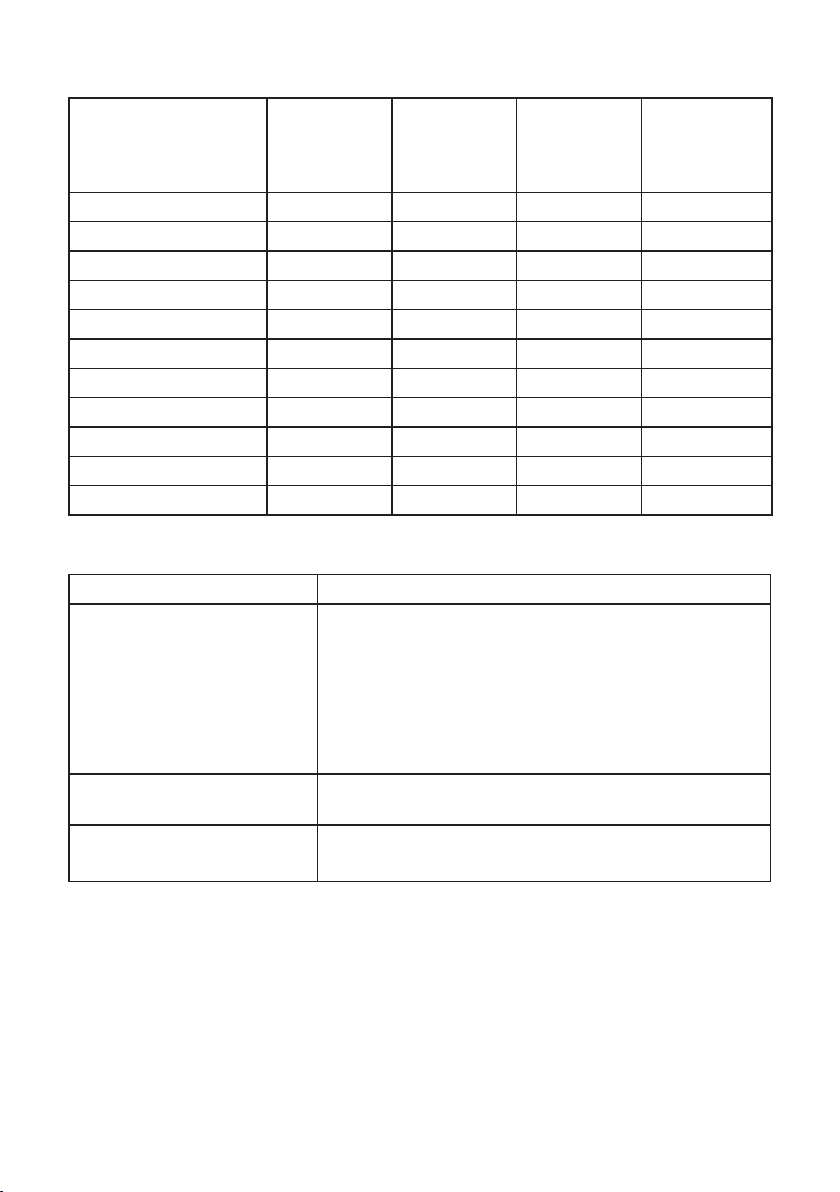
P2217/P2217Wh
Anzeigemodus Horizontale
Frequenz
(kHz)
VESA, 720 x 400 31,5 70,1 28,3 -/+
VESA, 640 x 480 31,5 60,0 25,2 -/-
VESA, 640 x 480
VESA, 800 x 600 37,9 60,3 40,0 +/+
VESA, 800 x 600 46,9 75,0 49,5 +/+
VESA, 1024 x 768 48,4 60,0 65,0 -/VESA, 1024 x 768 60,0 75,0 78,8 +/+
VESA, 1152 x 864 67,5 75,0 108,0 +/+
VESA, 1280 x 1024 64,0 60,0 108,0 +/+
VESA, 1280 x 1024 80,0 75,0 135,0 +/+
VESA, 1680 x 1050 65,29 60,0 146,25 -/+
37,5 75,0 31,5 -/-
Vertikale
Frequenz
(Hz)
Pixeluhr
(MHz)
Sync-
Polarität
(horizontal/
vertikal)
Elektrische Spezifikationen
Modell P1917S/P1917SWh/P2017H/P2217/P2217Wh
Videoeingangssignale ∞ Analoges RGB, 0,7 Volt +/-5 %, positive Polarität bei
75 Ohm Eingangsimpedanz
∞ HDMI 1,4, 600 mV für jede differentielle Leitung,
100 Ohm Eingangsimpedanz je differentiellem Paar
∞ DisplayPort 1.2**, 600 mV für jede differentielle
Leitung, 100 Ohm Eingangsimpedanz je
differentiellem Paar
AC-Eingangsspannung /
Frequenz / Strom
Einschaltstrom ∞ 120 V: 30 A (max.) bei 0 °C (Kaltstart)
100 bis 240 V Wechselspannung / 50 Hz oder 60 Hz
±
3 Hz / 1,5A (typisch)
∞ 240 V: 60 A (max.) bei 0 °C (Kaltstart)
Über Ihren Monitor | 17
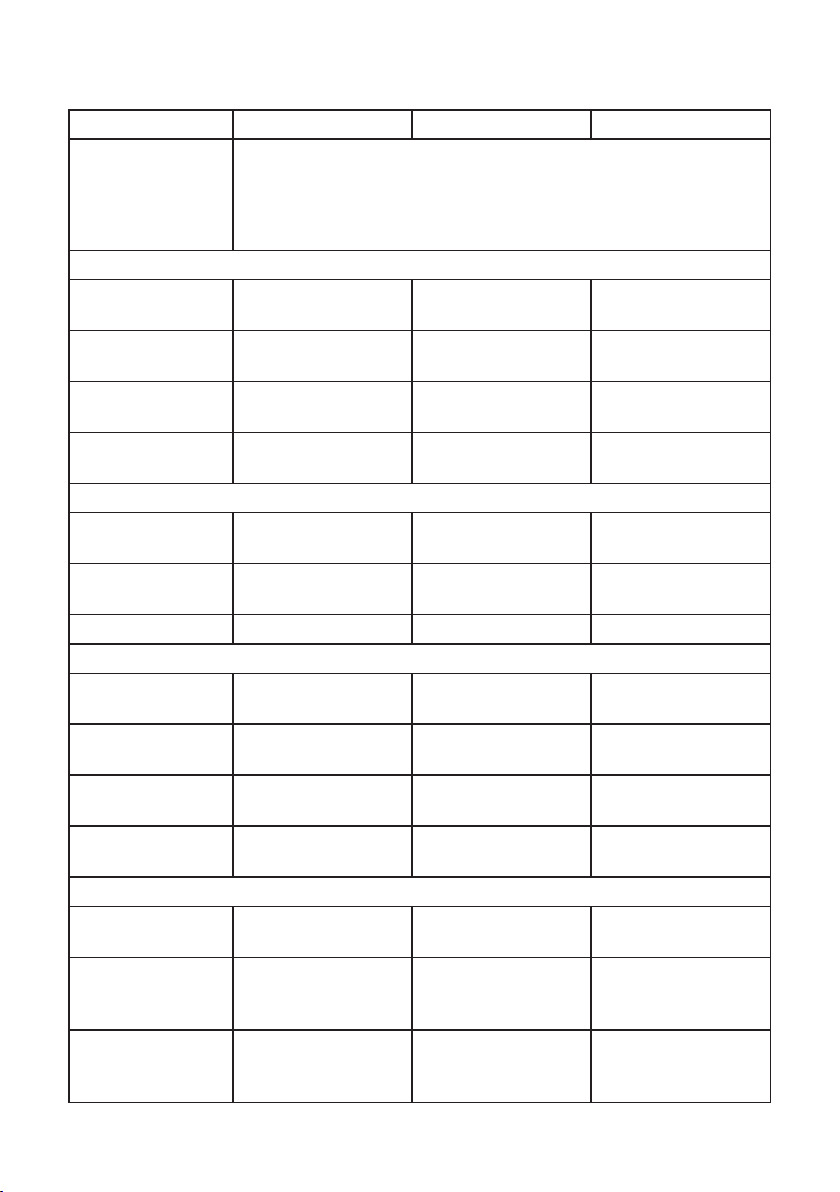
Physikalische Eigenschaften
Modell P1917S/P1917SWh P2017H P2217/P2217Wh
Signalkabeltyp ∞ Digital: abnehmbar, HDMI, 19-polig.
∞ Digital: abnehmbar, DP, 20-polig.
∞ Analog: abnehmbar, D-Sub, 15-polig
∞ Universal Serial Bus: USB, 9-polig
Abmessungen (mit Ständer)
Höhe (erweitert) 499,3 mm
(19,66 Zoll)
Höhe
(komprimiert)
Breite 405,6 mm
Tiefe 180,0 mm
Abmessungen (ohne Ständer)
Höhe 334,3 mm
Breite 405,6 mm
Tiefe 50,3 mm (1,98 Zoll) 50,1 mm (1,97 Zoll) 50,3 mm (1,98 Zoll)
Ständerabmessungen
Höhe (erweitert) 400,8 mm
Höhe
(komprimiert)
Breite 242,6 mm
Tiefe 180,0 mm
Gewicht
Gewicht mit
Verpackung
Gewicht mit
Ständereinheit
und Kabeln
Gewicht ohne
Ständereinheit
(keine Kabel)
369,3 mm
(14,54 Zoll)
(15,97 Zoll)
(7,09 Zoll)
(13,16 Zoll)
(15,97 Zoll)
(15,78 Zoll)
354,4 mm
(13,95 Zoll)
(9,55 Zoll)
(7,09 Zoll)
6,61 kg (14,57 lb) 6,13 kg (13,51 lb) 7,03 kg (15,49 lb)
5,13 kg (11,31 lb) 4,73 kg (10,42 lb) 5,33 kg (11,75 lb)
2,60 kg (5,73 lb) 2,40 kg (5,29 lb) 3,00 kg (6,61 lb)
468,8 mm
(18,46 Zoll)
338,8 mm
(13,34 Zoll)
461,5 mm
(18,17 Zoll)
180,0 mm
(7,09 Zoll)
273,2 mm
(10,76 Zoll)
461,5 mm
(18,17 Zoll)
400,8 mm
(15,78 Zoll)
354,4 mm
(13,95 Zoll)
242,6 mm
(9,55 Zoll)
180,0 mm
(7,09 Zoll)
497,4 mm
(19,58 Zoll)
367,4 mm
(14,46 Zoll)
503,4 mm
(19,82 Zoll)
180,0 mm
(7,09 Zoll)
330,4 mm
(13,01 Zoll)
503,4 mm
(19,82 Zoll)
400,8 mm
(15,78 Zoll)
354,4 mm
(13,95 Zoll)
242,6 mm
(9,55 Zoll)
180,0 mm
(7,09 Zoll)
18 | Über Ihren Monitor
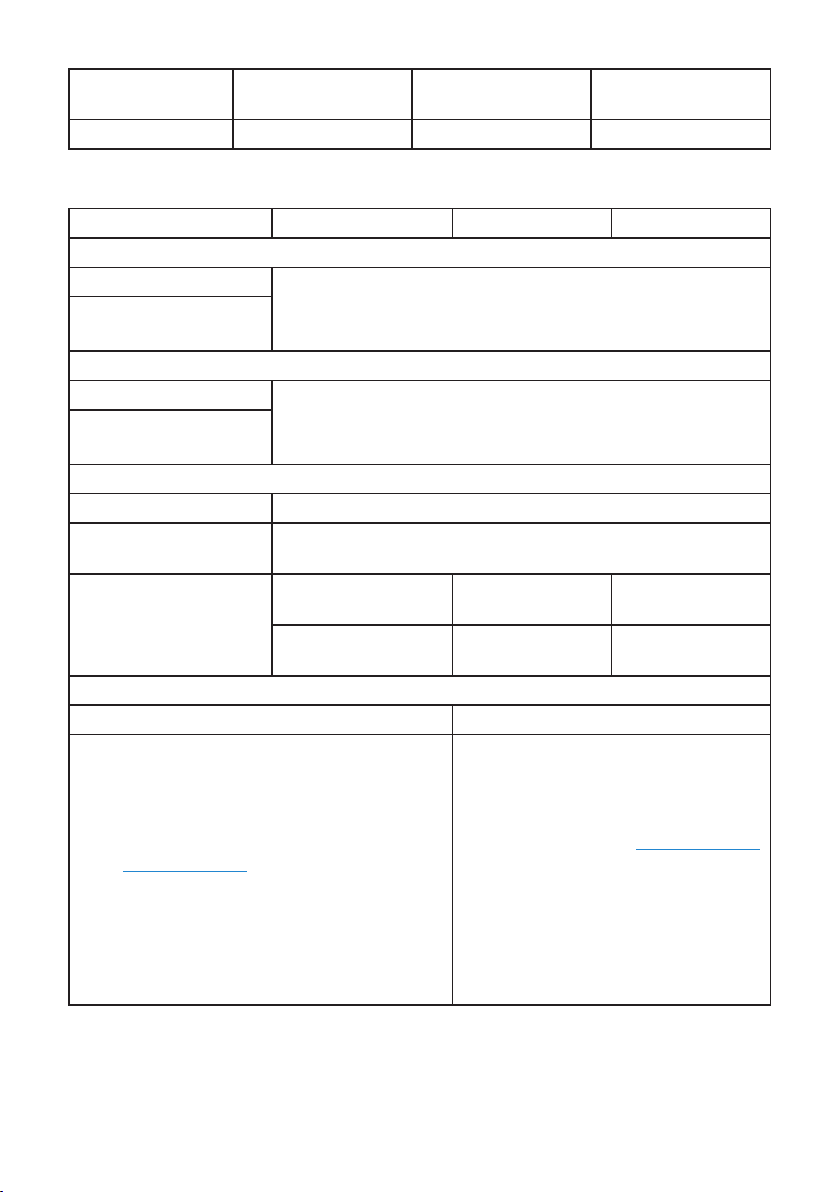
Gewicht der
Ständereinheit
Frontrahmenglanz 2 - 4 2 - 4 2 - 4
2,10 kg (4,63 lb) 2,10 kg (4,63 lb) 2,10 kg (4,63 lb)
Umweltbezogene Eigenschaften
Modell P1917S/P1917SWh P2017H P2217/P2217Wh
Temperatur
Betrieb 0 °C bis 40 °C (32 °F bis 104 °F)
Nicht im Betrieb
Luftfeuchte
Betrieb 10% bis 80% (nicht kondensierend)
Nicht im Betrieb
Höhe
Betrieb (Maximum) 5.000 m (16.400 ft)
Nicht im Betrieb
(Maximum)
Wärmeableitung
Konformität mit Standards
P2217 P1917S/P1917SWh/P2217Wh
Energy-Star-zertifizierter Monitor (außer für
China)
EPEAT-registriert, wo zutreffend. EPEATRegistrierung variiert je nach Land. Den
Registrierungsstatus nach Land finden Sie
unter www.epeat.net.
TCO-zertifiziertes Display
BFR-/PVC-freier Monitor (ausgenommen der
externen Kabel)
Energiemessgerät zeigt den aktuellen
Energieverbrauch des Monitors in Echtzeit an
∞ Lagerung: -20 °C bis 60 °C (-4 °F bis 140 °F)
∞ Transport: -20 °C bis 60 °C (-4 °F bis 140 °F)
∞ Lagerung: 10% bis 90 % (nicht kondensierend)
∞ Transport: 10% bis 90 % (nicht kondensierend)
12.192 m (40.000 ft)
∞ 129,7 BTU/h
(Maximum)
∞ 47,8 BTU/h
(typisch)
∞ 133,1 BTU/h
(Maximum)
∞ 44,4 BTU/h
(typisch)
Energy-Star-zertifizierter Monitor
EPEAT-registriert, wo zutreffend.
EPEAT-Registrierung variiert je nach
Land. Den Registrierungsstatus nach
Land finden Sie unter www.epeat.net.
TCO-zertifiziertes Display
BFR-/PVC-freier Monitor
(ausgenommen der externen Kabel)
Energiemessgerät zeigt den aktuellen
Energieverbrauch des Monitors in
Echtzeit an
∞ 136,6 BTU/h
(Maximum)
∞ 51,2 BTU/h
(typisch)
Über Ihren Monitor | 19
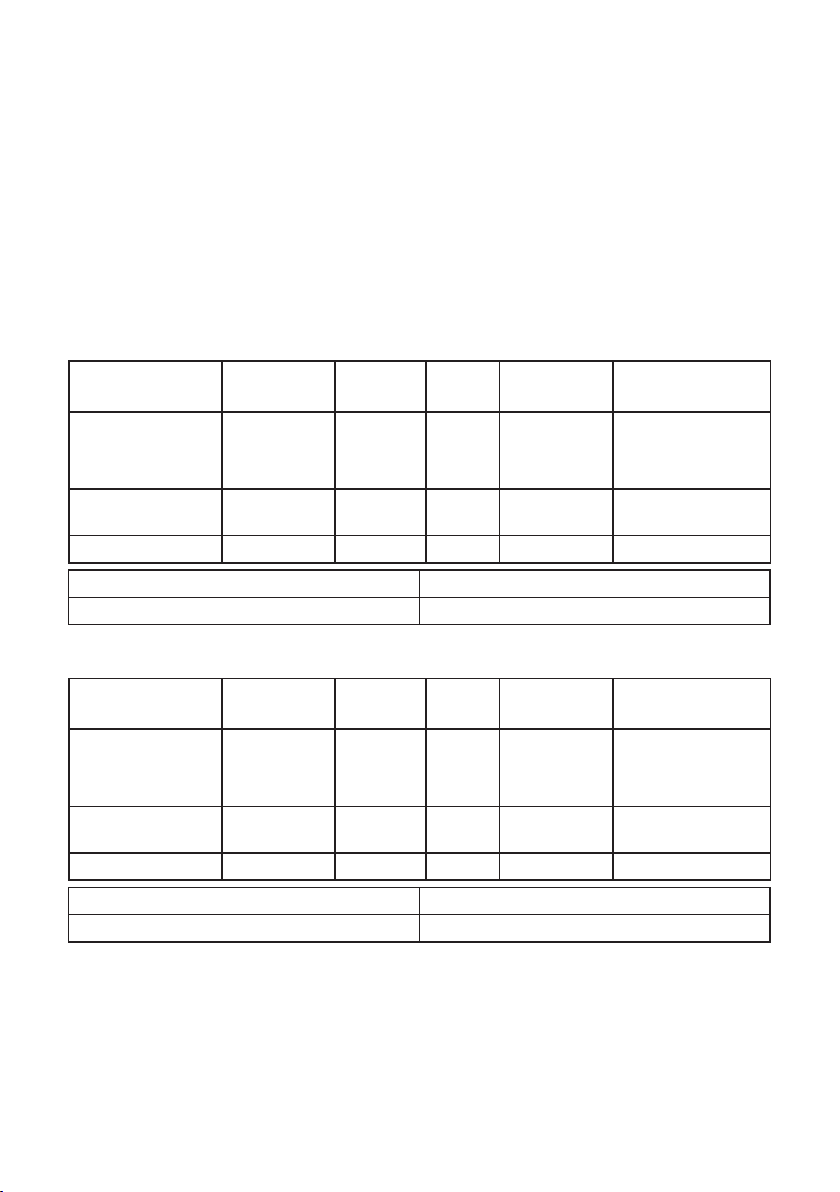
Energieverwaltungsmodi
Ist eine VESA-DPM™-konforme Grafikkarte oder Software in/auf Ihrem Computer
installiert, kann der Monitor automatisch seinen Stromverbrauch reduzieren, wenn
er nicht verwendet wird. Dies wird als Energiesparmodus* bezeichnet. Wenn der
Computer Eingaben von einer Tastatur, Maus oder einem anderen Eingabegerät
erkennt, nimmt der Monitor automatisch seinen normalen Betrieb wieder auf.
Die folgende Tabelle zeigt den Stromverbrauch und die Signalisierung dieser
automatischen Energiesparfunktion.
* Ein Stromverbrauch von null kann im abgeschalteten Modus nur erreicht werden,
indem Sie das Netzkabel aus dem Monitor ziehen.
P1917S/P1917SWh
VESA-Modi Horizontale
Sync
Normaler Betrieb Aktiv Aktiv Aktiv Weiß 35 W (Maximum) **
Energiesparmodus Inaktiv Inaktiv Schwarz Weiß
Ausschalten - - - Aus Weniger als 0,3 W
Stromverbrauch PON
Gesamter Energieverbrauch (TEC)
Vertikale
Sync
Video Betrieb-
sanzeige
(Leuchtet)
9,95 W
31,99 kWh
Stromverbrauch
13,3 W (typisch,
ohne USB-Last)
Weniger als 0,3 W
P2017H
VESA-Modi Horizontale
Sync
Normaler Betrieb Aktiv Aktiv Aktiv Weiß 39 W (Maximum) **
Energiesparmodus Inaktiv Inaktiv Schwarz Weiß
Ausschalten - - - Aus Weniger als 0,3 W
Stromverbrauch PON
Gesamter Energieverbrauch (TEC)
Vertikale
Sync
Video Betrieb-
sanzeige
(leuchtend)
12,0 W
42,3 kWh
Stromverbrauch
13 W (typisch, ohne
USB-Last)
Weniger als 0,3 W
20 | Über Ihren Monitor

P2217/P2217Wh
VESA-Modi Horizontale
Sync
Normaler Betrieb Aktiv Aktiv Aktiv Weiß 37 W (Maximum) **
Energiesparmodus Inaktiv Inaktiv Schwarz Weiß
Ausschalten - - - Aus Weniger als 0,3 W
Stromverbrauch PON
Gesamter Energieverbrauch (TEC)
Vertikale
Sync
Video Betrieb-
sanzeige
(Leuchtet)
11,62 W
37,1 kWh
Stromverbrauch
14,25 W (typisch,
ohne USB-Last)
Weniger als 0,3 W
** Maximaler Stromverbrauch mit maximaler Luminanz und aktivem USB.
Dieses Dokument dient reinen Informationszwecken und spiegelt die Leistung
unter Laborbedingungen wieder. Ihr Produkt kann je nach Software, Komponenten
und Peripherie, die Sie bestellt haben, davon abweichen; zudem gibt es keine
Verpflichtung, derartige Informationen zu aktualisieren. Daher sollte sich der
Kunde bei Entscheidungen bezüglich der elektrischen Toleranz und in anderen
Zusammenhängen nicht auf diese Informationen verlassen. Es werden weder
ausdrücklich noch impliziert Zusicherungen bezüglich der Exaktheit oder
Vollständigkeit gemacht.
HINWEIS: P2217 ist ENERGY-STAR-zertifiziert (außer für China).
HINWEIS: P1917S/P1917SWh/P2217Wh ist ENERGY-STAR-zertifiziert.
Dieses Produkt qualifiziert sich mit den werkseitigen Standardeinstellungen, die über
die „Werksrücksetzung“-Funktion im OSD-Menü wiederhergestellt werden können,
für ENERGY STAR. Durch Änderung der werkseitigen Standardeinstellungen oder
Aktivierung weiterer Funktionen könnte sich der Stromverbrauch erhöhen und den
Grenzwert von ENERGY STAR überschreiten.
HINWEIS:
Pon: Stromverbrauch im Betriebsmodus gemäß Definition in Energy Star-Version
8.0.
TEC: Gesamtstromverbrauch in kWh gemäß Definition in Energy Star-Version 8.0.
Über Ihren Monitor | 21

Das OSD-Menü funktioniert nur im Normalbetrieb. Wird im Energiesparmodus eine
Taste gedrückt, blendet sich folgende Meldung ein:
Dell
P1917S/P1917SWh
?
Kein VGA Signal von Ihrem Gerät.
Drücken Sie auf eine Taste der Tastatur oder bewegen Sie die Maus, um es
aufzuwecken. Wenn kein Bild angezeigt wird, drücken Sie erneut auf
die Monitortaste und wählen Sie die richtige Eingangsquelle aus.
Dell
P2017H
?
Kein VGA Signal von Ihrem Gerät.
Drücken Sie auf eine Taste der Tastatur oder bewegen Sie die Maus, um es
aufzuwecken. Wenn kein Bild angezeigt wird, drücken Sie erneut auf
die Monitortaste und wählen Sie die richtige Eingangsquelle aus.
Dell
P2217/P2217Wh
?
Kein VGA Signal von Ihrem Gerät.
Drücken Sie auf eine Taste der Tastatur oder bewegen Sie die Maus, um es
aufzuwecken. Wenn kein Bild angezeigt wird, drücken Sie erneut auf
die Monitortaste und wählen Sie die richtige Eingangsquelle aus.
Aktivieren Sie Computer und Monitor, dadurch erhalten Sie Zugriff auf das OSD.
22 | Über Ihren Monitor

Pinbelegungen
VGA-Anschluss
Pin-Nummer 15-polige Seite des angeschlossenen Signalkabels
1 Video - rot
2 Video - grün
3 Video - blau
4 Erde
5 Selbsttest
6 Erde - R
7 Erde - G
8 Erde - B
9 Computer 5V/3,3V
10 Erde - Sync
11 Erde
12 DDC-Daten
13 H-Sync
14 V-Sync
15 DDC-Takt
Über Ihren Monitor | 23

HDMI-Anschluss
Pin-Nummer 19-polige Seite des angeschlossenen Signalkabels
1 T.M.D.S.Daten 2+
2 T.M.D.S.Daten 2-Abschirmung
3 T.M.D.S.Daten 2-
4 T.M.D.S.Daten 1+
5 T.M.D.S.Daten 1-Abschirmung
6 T.M.D.S.Daten 1-
7 T.M.D.S.Daten 0+
8 T.M.D.S.Daten 0-Abschirmung
9 T.M.D.S.Daten 0-
10 T.M.D.S.Takt +
11 T.M.D.S.Taktabschirmung
12 T.M.D.S.Takt -
13 CEC
14 Reserve (NC am Gerät)
15 SCL
16 SDA
17 DDC/CEC-Erde
18 +5-V-Stromversorgung
19 Hot-Plug-Erkennung
24 | Über Ihren Monitor

DisplayPort-Anschluss
Pin-Nummer 20-polige Seite des angeschlossenen Signalkabels
1 ML3 (n)
2 Erde
3 ML3 (p)
4 ML2 (n)
5 Erde
6 ML2 (p)
7 ML1 (n)
8 Erde
9 ML1 (p)
10 ML0 (n)
11 Erde
12 ML0 (p)
13 Erde
14 Erde
15 AUX (p)
16 Erde
17 AUX (n)
18 Hot-Plug-Erkennung
19 Re-PWR
20 +3,3 V DP_PWR
Über Ihren Monitor | 25

Universal Serial Bus- (USB) Schnittstelle
Dieser Abschnitt liefert Ihnen Informationen über die an Ihrem Monitor
verfügbaren USB-Ports.
HINWEIS: Dieser Monitor ist mit Super-Speed-USB 3.0 und High-Speed-USB
2.0 kompatibel.
Übertragungsgeschwindigkeit Datenrate Stromverbrauch*
SuperSpeed 5 Gb/s 4,5 W (max., je Port)
Hochgeschwindigkeit 480 Mb/s 4,5 W (max., je Port)
Full-Speed 12 Mb/s 4,5 W (max., je Port)
Übertragungsgeschwindigkeit Datenrate Stromverbrauch*
Hochgeschwindigkeit 480 Mb/s 2,5 W (max., je Port)
Full-Speed 12 Mb/s 2,5 W (max., je Port)
Low-Speed 1,5 Mb/s 2,5 W (max., je Port)
USB 3.0-Upstream-Anschluss
Pin-Nummer 9-polige Seite des Anschlusses
1 VCC
2 D-
3 D+
4 Erde
5 SSTX-
6 SSTX+
7 Erde
8 SSRX-
9 SSRX+
26 | Über Ihren Monitor

USB 3.0-Downstream-Anschluss
Pin-Nummer 9-polige Seite des Anschlusses
1 VCC
2 D-
3 D+
4 Erde
5 SSRX-
6 SSRX+
7 Erde
8 SSTX-
9 SSTX+
USB 2.0-Downstream-Anschluss
Pin-Nummer 4-polige Seite des Anschlusses
1 VCC
2 DMD
3 DPD
4 Erde
Über Ihren Monitor | 27

USB-Ports
• 1 x USB 3.0-Upstream – Unterseite
• 2 x USB 2.0-Downstream – Unterseite
• 2 x USB 3.0-Downstream – Seite
HINWEIS: Die USB 2.0-Funktionalität erfordert einen USB 2.0-kompatiblen
Computer.
HINWEIS: Die USB-Schnittstelle des Monitors funktioniert nur, wenn der
Monitor eingeschaltet oder auf den Energiesparmodus eingestellt ist. Wenn
Sie den Monitor aus- und wieder einschalten, dauert es möglicherweise einige
Sekunden, bis die angeschlossene Peripherie wieder normal funktioniert.
28 | Über Ihren Monitor

Plug-and-Play-Fähigkeit
Sie können den Monitor an jedes Plug-and-Play-kompatibles System anschließen.
Der Monitor versorgt den Computer über DDC- (Display Data Channel) Protokolle
automatisch mit seinen EDID (Extended Display Identification Data), damit sich
das System selbst konfigurieren und die Monitoreinstellungen optimieren kann.
Die meisten Monitorinstallationen erfolgen automatisch; Sie können auf Wunsch
verschiedene Einstellungen wählen. Weitere Informationen zum Ändern der
Monitoreinstellungen finden Sie unter Ihren Monitor bedienen.
Qualität des LCD-Monitors und Pixelrichtlinie
Bei der Herstellung eines LCD-Monitors kommt es nicht selten vor, dass ein oder
mehrere Pixel einen unveränderlichen Zustand einnehmen; dies sieht man kaum
und wirkt sich nicht auf Qualität oder Nutzbarkeit des Anzeigegerätes aus. Weitere
Informationen über die Qualitätsrichtlinie für den Dell-Monitor und die Pixel finden
Sie auf der Dell Support-Site unter: www.dell.com/support/monitors.
Wartungsanweisungen
Ihren Monitor reinigen
WARNUNG: Ziehen Sie die Netzleitung von der Steckdose ab, bevor Sie den
Monitor reinigen.
ACHTUNG: Lesen und beachten Sie vor dem Reinigen des Monitors die
Sicherheitshinweise.
Beachten Sie für ein bewährtes Vorgehen beim Auspacken, Reinigen oder Handhaben
Ihres Monitors die nachstehend aufgelisteten Anweisungen:
∞ Befeuchten Sie zur Reinigung Ihres antistatischen Bildschirms ein weiches,
sauberes Tuch mit Wasser. Falls möglich, verwenden Sie ein spezielles
Bildschirmreinigungstuch oder eine Reinigungslösung, die für antistatische
Beschichtungen geeignet ist. Verwenden Sie kein Benzol, keinen Verdünner,
keine Ammoniak-haltigen oder scheuernden Reinigungsmittel oder Druckluft.
∞ Reinigen Sie den Monitor mit einem leicht angefeuchteten, warmen Tuch.
Verwenden Sie keine Reinigungsmittel, da einige von ihnen einen milchigen Film
auf dem Monitor hinterlassen.
∞ Sollten Sie beim Auspacken Ihres Monitors ein weißes Pulver bemerken, wischen
Sie es mit einem Tuch weg.
∞ Gehen Sie sorgsam mit Ihrem Monitor um, da Kratzer und weiße Schrammen
bei einem dunkelfarbigen Monitor stärker auffallen als bei einem hellen.
∞ Verwenden Sie zur Beibehaltung einer optimalen Bildqualität einen dynamisch
wechselnden Bildschirmschoner an Ihrem Monitor und schalten Sie Ihren
Monitor aus, wenn er nicht benutzt wird.
Über Ihren Monitor | 29

Ihren Monitor einrichten
Ständer anbringen
HINWEIS: Der Ständer ist bei Werksauslieferung nicht am Monitor angebracht.
HINWEIS: Dies gilt für einen Monitor mit Ständer. Wenn ein anderer Ständer
erworben wird, beachten Sie bitte die entsprechenden Anweisungen in der
zugehörigen Anleitung.
So bringen Sie den Monitorständer an.
1.
Befolgen Sie zum Herausnehmen des Ständers aus dem oberen Polsters die
Anweisungen an den Kartonlaschen.
2.
Stecken Sie die Blöcke an der Ständerbasis vollständig in den Ständersteckplatz.
3.
Heben Sie den Schraubengriff und drehen Sie die Schraube im Uhrzeigersinn.
4.
Klappen Sie den Schraubengriff flach in die Aussparung, nachdem Sie die
Schraube vollständig festgezogen haben.
5.
Heben Sie die Abdeckung wie abgebildet zur Freilegung des VESA-Bereichs zur
Ständermontage.
30 | Ihren Monitor einrichten

6.
Bringen Sie die Ständereinheit am Monitor an.
a.
Bringen Sie die beiden Nasen am oberen Teil des Ständers in der Kerbe an
der Rückseite des Monitors an.
b.
Drücken Sie den Ständer nach unten, bis er einrastet.
7.
Stellen Sie den Monitor aufrecht hin.
HINWEIS: Heben Sie den Monitor vorsichtig an, damit er nicht rutscht oder fällt.
Ihren Monitor einrichten | 31

Ihren Monitor anschließen
WARNUNG: Befolgen Sie die Sicherheitshinweise, bevor Sie eines der Verfahren
in diesem Abschnitt durchführen.
HINWEIS: Schließen Sie nicht alle Kabel gleichzeitig am Computer an. Sie sollten
die Kabel durch den Kabelverwaltungsschlitz führen, bevor Sie sie am Monitor
anschließen.
So schließen Sie Ihren Monitor an den Computer an:
1.
Schalten Sie Ihren Computer aus und ziehen Sie die Netzleitung ab.
2.
Verbinden Sie das VGA-, HDMI-oder DP-Kabel von Ihrem Monitor mit Ihrem
Computer.
Mit VGA-Kabel verbinden
HDMI-Kabel anschließen (optional)
32 | Ihren Monitor einrichten

Mit DP-Kabel verbinden
Das USB 3.0-Kabel anschließen
Befolgen Sie nach Anschluss des DP-/HDMI-Kabels das nachstehende Verfahren
zum Verbinden des USB 3.0-Kabels mit dem Computer und zum Abschließen Ihrer
Monitoraufstellung:
1.
Verbinden Sie den USB 3.0-Upstream-Port (Kabel mitgeliefert) mit einem
geeigneten USB 3.0-Port an Ihrem Computer. (Einzelheiten siehe Unterseite.)
2.
Schließen Sie die USB 3.0-Peripherie an die USB 3.0-Downstream-Ports des
Monitors an.
3.
Verbinden Sie die Netzkabel Ihres Computers und Monitors mit einer
nahegelegenen Steckdose.
4.
Schalten Sie Monitor und Computer ein.
Falls Ihr Monitor ein Bild anzeigt, ist die Installation abgeschlossen. Falls nicht,
beachten Sie Spezielle Universal Serial Bus- (USB) Probleme.
5.
Verwenden Sie zum Organisieren der Kabel den Kabelschlitz am Monitorständer.
Ihren Monitor einrichten | 33

Kabel organisieren
Verwenden Sie den Kabelverwaltungsschlitz zum Organisieren der an Ihren Monitor
angeschlossenen Kabel.
34 | Ihren Monitor einrichten

Den Monitorständer trennen
HINWEIS: Achten Sie darauf, den Monitor auf einen weichen, sauberen
Untergrund zu legen, damit der LCD-Bildschirm beim Entfernen des Ständers
nicht verkratzt.
HINWEIS: Dies gilt für einen Monitor mit Ständer. Wenn ein anderer Ständer
erworben wird, beachten Sie bitte die entsprechenden Anweisungen in der
zugehörigen Anleitung.
So entfernen Sie den Ständer:
1.
Legen Sie den Monitor auf ein weiches Tuch oder Polster.
2.
Halten Sie die Ständerfreigabetaste gedrückt.
3.
Heben Sie den Ständer an und vom Monitor weg.
3
2
Ihren Monitor einrichten | 35

Wandmontage (optional)
Q40G019N-700-52A
P1917S
Monitor Plano Panel /Moniteur écran plat /液晶顯示器
Modelo /N°de modelo /型號: P1917Sc
Entrade /Daya Tegangan:100-240V 50/60Hz,1.6A
輸入電源:交流電壓100-240伏特,1.6安培,50/60赫茲
Consumo de energía: xx.x Wh
Consumo de energía en modo de espera: x.x Wh
Удельная мощность рабочего режима - x.xxx Вт/см²
Потребляемая мощность изделием в режиме ожидания - x.xx Вт
Потребляемая мощность изделием в выключенном режиме - x.xx Вт
The equipment must be connected to an earthed mains socket-outlet.
L'appareil doit être branché sur une prise de courant munie d'une mise à la terre.
CAN ICES-3 (B)/NMB-3(B)
сделанный в Китай /Fabriqué en Chine /中國製造
x
xxxxxx-xx
デ
xxxxx
xxxxxxx-xxxxx
080-200-3800
MSIP-REM-TPF-P1917Sc
제조자/신청인:TPV Electronics (Fujian) Co., Ltd.
P1917S
Monitor Plano Panel /Moniteur écran plat /液晶顯示器
Modelo /N°de modelo /型號: P1917Sc
Entrade /Daya Tegangan:100-240V 50/60Hz,1.6A
輸入電源:交流電壓100-240伏特,1.6安培,50/60赫茲
Consumo de energía: xx.x Wh
Consumo de energía en modo de espera: x.x Wh
Удельная мощность рабочего режима - x.xxx Вт/см²
Потребляемая мощность изделием в режиме ожидания - x.xx Вт
Потребляемая мощность изделием в выключенном режиме - x.xx Вт
The equipment must be connected to an earthed mains socket-outlet.
L'appareil doit être branché sur une prise de courant munie d'une mise à la terre.
CAN ICES-3 (B)/NMB-3(B)
сделанный в Китай /Fabriqué en Chine /中國製造
デ
xxxxx
x
xxxxxx-xx
xxxxxxx-xxxxx
MSIP-REM-TPF-P1917Sc
제조자/신청인:TPV Electronics (Fujian) Co., Ltd.
Q40G019N-700-52A
080-200-3800
DELL P1917S
Flat Panel Monitor /液晶显示器
MODEL NO. /型号: P1917Sc
输入电源:
100-240V 50/60Hz,1.6A
www.dell.com Raheen Business Park Limerick Ireland
Made in China /中国制造
Date of Mfg/生产日期/生產日期: December. 2015
SVC Tag:
S/N: CN-12MWY-
xxxxxxx
64180-341-001L
Express Service
-A00
Code:
xxx xxx xxx x
Q40G019N-700-53A
(Schraubengröße: M4 x 10 mm).
Beachten Sie die Anweisungen, die dem VESA-kompatiblen Wandmontageset
beigelegt sind.
1.
Legen Sie den Monitor auf ein weiches Tuch oder Polster auf einem stabilen,
flachen Tisch.
2.
Entfernen Sie den Ständer.
3.
Entfernen Sie die vier Schrauben zum Festhalten der Kunststoffabdeckung mit
einem Schraubendreher.
4.
Befestigen Sie die Montagehalterung vom Wandmontageset am Monitor.
5.
Montieren Sie den Monitor gemäß den Anweisungen, die dem Montageset
beigelegt sind, an der Wand.
HINWEIS: Nur für die Verwendung mit einer UL-, CSA- oder GS-gelisteten
Wandmontagehalterung mit einer Gewichts-/Lasttragkraft von mindestens 12 kg
vorgesehen
36 | Ihren Monitor einrichten

Ihren Monitor bedienen
52
3
4
Monitor einschalten
Drücken Sie die -Taste, um den Monitor einzuschalten.
Bedienelemente an der Frontblende verwenden
Verwenden Sie zum Anpassen des angezeigten Bildes die Tasten an der Vorderseite
des Monitors.
Folgende Tabelle beschreibt die Tasten an der Frontblende:
Taste an der Frontblende Beschreibung
1
Direkttaste/
Voreingestellte Modi
2
Direkttaste/
Eingabe-Quelle
3
Menü
Nutzen Sie diese Taste zur Auswahl aus einer
Liste voreingestellter Modi.
Wählen Sie mit dem Eingabe-Quelle-Menü
zwischen den unterschiedlichen Videosignalen
aus, die möglicherweise an Ihren Monitor
angeschlossen sind.
Mit der Menü-Taste blenden Sie das OSD (OnScreen Display) ein und wählen das OSD-Menü.
Siehe OSD-Menü aufrufen.
Ihren Monitor bedienen | 37

4
Beenden
5
Ein-/Austaste (mit LED-
Anzeige)
Verwenden Sie diese Taste zum Zurückkehren
zum Hauptmenü bzw. zum Verlassen des
Hauptmenüs.
Mit der Ein-/Austaste schalten Sie den Monitor
ein und aus.
Weißes Leuchten zeigt an, dass der Monitor
eingeschaltet ist. Ein blinkendes weißes Licht
zeigt den Energiesparmodus an.
OSD-Bedienelemente
Verwenden Sie zum Anpassen der Bildeinstellungen die Tasten an der Vorderseite des
Monitors.
1
2
4
3
Taste an der
Frontblende
1
Aufwärts
2
Abwärts
3
OK
4
Zurück
38 | Ihren Monitor bedienen
Beschreibung
Mit der Aufwärtstaste können Sie Werte erhöhen und
sich in einem Menü nach oben bewegen.
Mit der Abwärtstaste können Sie Werte verringern und
sich in einem Menü nach unten bewegen.
Bestätigen Sie Ihre Auswahl in einem Menü mit der
OK-Taste.
Mit der Zurück-Taste kehren Sie zum vorherigen Menü
zurück.

Bildschirmmenü (OSD) verwenden
Auflösung: 1280x1024, 60Hz
Auflösung: 1600x900, 60Hz
Auflösung: 1680x1050, 60Hz
OSD-Menü aufrufen
HINWEIS: Jegliche Änderungen werden automatisch gespeichert, wenn Sie das
Menü wechseln, verlassen oder warten, bis sich das OSD-Menü automatisch
schließt.
1.
Drücken Sie zur Anzeige des OSD-Hauptmenüs .
Hauptmenü für analogen (VGA-) Eingang
Dell P1917S/P1917SWh Energieverbrauch
Helligkeit/Kontrast
Auto-Anpassung
Eingabe-Quelle
Farbe
Display
Energie
Menü
Individualisieren
Weiteres
75% 75%
Dell P2017H Energieverbrauch
Helligkeit/Kontrast
Auto-Anpassung
Eingabe-Quelle
Farbe
Display
Energie
Menü
Individualisieren
Weiteres
75% 75%
Dell P2217/P2217Wh Energieverbrauch
Helligkeit/Kontrast
Auto-Anpassung
Eingabe-Quelle
Farbe
Display
Energie
Menü
Individualisieren
Weiteres
2.
Bewegen Sie sich mit den Tasten und zwischen den Einstellungsoptionen.
Wenn Sie von einem Symbol zum anderen springen, wird die Option
hervorgehoben.
3.
Drücken Sie zum Aktivieren der hervorgehobenen Option einmal die Taste .
4.
Wählen Sie mit den Tasten und den gewünschten Parameter aus.
5.
Drücken Sie , verwenden Sie dann entsprechend den Anzeigen im Menü zur
Änderung der Einstellungen und .
6.
Wählen Sie zur Rückkehr in das Hauptmenü die Taste .
75% 75%
Ihren Monitor bedienen | 39

Symbol Menü und
Auflösung: 1680x1050, 60Hz
Untermenüs
Helligkeit/
Kontrast
Helligkeit Helligkeit passt die Leuchtkraft der
Kontrast
Beschreibung
Über dieses Menü aktivieren Sie die Helligkeit/KontrastEinstellung.
Dell P1917S/P1917SWh Energieverbrauch
Helligkeit/Kontrast
Auto-Anpassung
Eingabe-Quelle
Farbe
Display
Energie
Menü
Individualisieren
Weiteres
Auflösung: 1280x1024, 60Hz
75% 75%
Dell P2217/P2217Wh Energieverbrauch
Helligkeit/Kontrast
Auto-Anpassung
Eingabe-Quelle
Farbe
Display
Energie
Menü
Individualisieren
Weiteres
Dell P2017H Energieverbrauch
Helligkeit/Kontrast
Auto-Anpassung
Eingabe-Quelle
Farbe
Display
Energie
Menü
Individualisieren
Weiteres
Auflösung: 1600x900, 60Hz
75% 75%
75% 75%
Hintergrundbeleuchtung an.
Mit der -Taste erhöhen und mit der -Taste
verringern Sie die Helligkeit (min. 0 / max. 100).
HINWEIS: Die manuelle Einstellung von Helligkeit ist
deaktiviert, wenn Dynamischer Kontrast eingeschaltet
ist.
Passen Sie zuerst die Helligkeit an; stellen Sie den
Kontrast dann nur ein, wenn weitere Anpassungen
erforderlich sind.
Mit der -Taste erhöhen und mit der -Taste
verringern Sie den Kontrast (min. 0 / max. 100).
Die Kontrast-Funktion passt den Grad der Abweichung
zwischen dunklen und hellen Bereichen auf dem
Monitorbildschirm anpassen.
40 | Ihren Monitor bedienen

Auto-
Anpassung
Hiermit aktivieren Sie die automatische Einrichtung und
Anpassung des Menüs.
Dell P1917S/P1917SWh Energieverbrauch
Helligkeit/Kontrast
Auto-Anpassung
Eingabe-Quelle
Farbe
Display
Energie
Menü
Individualisieren
Weiteres
Auflösung: 1280x1024, 60Hz
Auf drücken, um die Anzeige automatisch anpassen zu lassen.
Dell P2017H Energieverbrauch
Helligkeit/Kontrast
Auto-Anpassung
Eingabe-Quelle
Farbe
Display
Energie
Menü
Individualisieren
Weiteres
Auflösung: 1600x900, 60Hz
Auf drücken, um die Anzeige automatisch anpassen zu lassen.
Dell P2217/P2217Wh Energieverbrauch
Helligkeit/Kontrast
Auto-Anpassung
Eingabe-Quelle
Farbe
Display
Energie
Menü
Individualisieren
Weiteres
Auflösung: 1680x1050, 60Hz
Auf drücken, um die Anzeige automatisch anpassen zu lassen.
Der folgende Dialog erscheint auf einem schwarzen
Bildschirm, während sich der Monitor dem aktuellen
Eingang anpasst:
Autoeinstellung Wird Vorgenommen…
Durch die Auto-Anpassung kann sich der Monitor
automatisch dem eingehende Videosignal anpassen.
Nach der Auto-Anpassung können Sie Ihren Monitor
über die Regler für Pixeltakt (grob) und Phase (fein)
unter Anzeigeeinstellungen weiter einstellen.
HINWEIS: Es findet keine Auto-Anpassung statt,
wenn es beim Drücken der Taste keine aktiven
Videoeingangssignale gibt oder keine Kabel
angeschlossen sind.
Diese Option ist nur verfügbar, wenn Sie einen analogen
Anschluss (VGA) verwenden.
Ihren Monitor bedienen | 41

Eingabe-Quelle Wählen Sie mit dem Eingabe-Quelle-Menü zwischen
den unterschiedlichen Videosignalen aus, die
möglicherweise an Ihren Monitor angeschlossen sind.
Dell P1917S/P1917SWh Energieverbrauch
Helligkeit/Kontrast
Auto-Anpassung
Eingabe-Quelle
Farbe
Display
Energie
Menü
Individualisieren
Weiteres
Auflösung: 1280x1024, 60Hz
VGA
DP
HDMI
Autom. wählen Auf
Eingabe-Quelle zurücks.
Dell P2217/P2217Wh Energieverbrauch
Auflösung: 1680x1050, 60Hz
Helligkeit/Kontrast
Auto-Anpassung
Eingabe-Quelle
Farbe
Display
Energie
Menü
Individualisieren
Weiteres
Dell P2017H Energieverbrauch
Helligkeit/Kontrast
Auto-Anpassung
Eingabe-Quelle
Farbe
Display
Energie
Menü
Individualisieren
Weiteres
Auflösung: 1600x900, 60Hz
VGA
DP
HDMI
Autom. wählen Auf
Eingabe-Quelle zurücks.
VGA
DP
HDMI
Autom. wählen Auf
Eingabe-Quelle zurücks.
VGA Wählen Sie den VGA-Eingang, wenn Sie den analogen
Anschluss (VGA) verwenden. Drücken Sie zur Auswahl
der VGA-Eingangsquelle .
DP Wählen Sie den DP-Eingang, wenn Sie den DP-
Anschluss verwenden. Drücken Sie zur Auswahl der
DP-Eingangsquelle .
HDMI Wählen Sie den HDMI-Eingang, wenn Sie den HDMI-
Anschluss verwenden. Drücken Sie zur Auswahl der
HDMI-Eingangsquelle .
Autom. wählen Wählen Sie Auto-Auswahl, um nach verfügbaren
Eingangssignalen zu suchen.
Eingabe-Quelle
zurücks.
Wählen Sie diese Option, um die
Standardeingangsquelle wiederherzustellen.
Farbe Verwenden Sie Farbe zur Einstellung des
Farbeinstellungsmodus.
Dell P1917S/P1917SWh Energieverbrauch
Helligkeit/Kontrast
Auto-Anpassung
Eingabe-Quelle
Farbe
Display
Energie
Menü
Individualisieren
Weiteres
Auflösung: 1280x1024, 60Hz
Voreingestellte Modi
Eingangsfarbformat
Farbe zurücks.
Standard
RGB
Dell P2017H Energieverbrauch
Helligkeit/Kontrast
Auto-Anpassung
Eingabe-Quelle
Farbe
Display
Energie
Menü
Individualisieren
Weiteres
Auflösung: 1600x900, 60Hz
Voreingestellte Modi
Eingangsfarbformat
Farbe zurücks.
Standard
RGB
42 | Ihren Monitor bedienen
Dell P2217/P2217Wh Energieverbrauch
Helligkeit/Kontrast
Auto-Anpassung
Eingabe-Quelle
Farbe
Display
Energie
Menü
Individualisieren
Weiteres
Auflösung: 1680x1050, 60Hz
Voreingestellte Modi
Eingangsfarbformat
Farbe zurücks.
Standard
RGB

Voreingestellte
Modi
Durch Auswahl von Voreingestellte Modi können
Sie in der Liste zwischen Standard, Komfortanzeige,
Multimedia, Film, Spiel, Warm, Kühl und Benutzerfarbe
auswählen.
∞ Standard: Lädt die Standardfarbeinstellungen des
Monitors. Dies ist der voreingestellte Standardmodus.
∞ ComfortView (Komfortanzeige): Verringern die
Intensität des vom Bildschirm ausgegebenen blauen
Lichts, wodurch die Betrachtung für Ihre Augen
komfortabler wird.
∞ Multimedia: Lädt Farbeinstellungen, die für
Multimedia-Anwendungen am geeignetsten sind.
∞ Film: Lädt Farbeinstellungen, die für Filme am
geeignetsten sind.
∞ Spiel: Lädt Farbeinstellungen, die für die meisten
Spielanwendungen am geeignetsten sind.
∞ Warm: Erhöht die Farbtemperatur. Der Bildschirm
wirkt mit einem rötlichen/gelblichen Farbton wärmer.
∞ Kühl: Verringert die Farbtemperatur. Der Bildschirm
wirkt mit einem bläulichen Farbton kühler.
∞ Benutzerfarbe: Ermöglicht Ihnen die manuelle
Anpassung der Farbeinstellungen.
Passen Sie mit den Tasten und die drei
Farbwerte (R, G, B) an und erstellen Sie Ihren eigenen
voreingestellten Farbmodus.
Dell P1917S/P1917SWh Energieverbrauch
Helligkeit/Kontrast
Auto-Anpassung
Eingabe-Quelle
Farbe
Display
Energie
Menü
Individualisieren
Weiteres
Auflösung: 1280x1024, 60Hz
Voreingestellte Modi
Standard
ComfortView
Multimedia
Film
Spiel
Warm
Kühl
Benutzerfarbe
Dell P2017H Energieverbrauch
Helligkeit/Kontrast
Auto-Anpassung
Eingabe-Quelle
Farbe
Display
Energie
Menü
Individualisieren
Weiteres
Auflösung: 1600x900, 60Hz
Voreingestellte Modi
Standard
ComfortView
Multimedia
Film
Spiel
Warm
Kühl
Benutzerfarbe
Dell P2217/P2217Wh Energieverbrauch
Helligkeit/Kontrast
Auto-Anpassung
Eingabe-Quelle
Farbe
Display
Energie
Menü
Individualisieren
Weiteres
Auflösung: 1680x1050, 60Hz
Voreingestellte Modi
Ihren Monitor bedienen | 43
Standard
ComfortView
Multimedia
Film
Spiel
Warm
Kühl
Benutzerfarbe

Eingangsfarb-
format
Ermöglicht Ihnen die Einstellung des
Videoeingangsmodus auf:
∞ RGB: Wählen Sie diese Option, wenn Ihr Monitor über
das HDMI-Kabel an einen Computer oder DVD-Player
angeschlossen ist.
∞ YPbPr: Wählen Sie diese Option, wenn Ihr DVD-Player
nur den YPbPr-Ausgang unterstützt.
Dell P1917S/P1917SWh Energieverbrauch
Helligkeit/Kontrast
Auto-Anpassung
Eingabe-Quelle
Farbe
Display
Energie
Menü
Individualisieren
Weiteres
Auflösung: 1280x1024, 60Hz
Eingangsfarbformat
Dell P2217/P2217Wh Energieverbrauch
Auflösung: 1680x1050, 60Hz
RGB
YPbPr
Helligkeit/Kontrast
Auto-Anpassung
Eingabe-Quelle
Farbe
Display
Energie
Menü
Individualisieren
Weiteres
Dell P2017H Energieverbrauch
Helligkeit/Kontrast
Auto-Anpassung
Eingabe-Quelle
Farbe
Display
Energie
Menü
Individualisieren
Weiteres
Auflösung: 1600x900, 60Hz
Eingangsfarbformat
RGB
YPbPr
Eingangsfarbformat
RGB
YPbPr
Farbton Diese Funktion kann den Grün- oder Lilawert des
Videobildes anpassen. Dies dient der Anpassung des
gewünschten Hauttons. Passen Sie den Farbton mit
oder zwischen 0 und 100 an.
Drücken Sie zum Erhöhen des Grünanteils im Videobild
.
Drücken Sie zum Erhöhen des Lilaanteils im Videobild
.
HINWEIS: Die Farbton-Einstellung steht
nur zur Verfügung, wenn Film oder Spiel als
Voreinstellungsmodus ausgewählt ist.
Sättigung Diese Funktion kann die Farbsättigung des Videobildes
anpassen. Passen Sie die Sättigung mit oder
zwischen 0 und 100 an.
Drücken Sie zum Verstärken einer monochromen
Darstellung des Videobildes .
Drücken Sie zum Verstärken einer farbenfrohen
Darstellung des Videobildes .
HINWEIS: Die Sättigung-Einstellung steht
nur zur Verfügung, wenn Film oder Spiel als
Voreinstellungsmodus ausgewählt ist.
Farbe zurücks. Setzt die Farbeinstellungen Ihres Monitors auf die
werkseitigen Standardeinstellungen zurück.
44 | Ihren Monitor bedienen

Display Verwenden Sie zum Anpassen des Bildes Display.
Dell P1917S/P1917SWh Energieverbrauch
Helligkeit/Kontrast
Auto-Anpassung
Eingabe-Quelle
Farbe
Display
Energie
Menü
Individualisieren
Weiteres
Auflösung: 1280x1024, 60Hz
Horizontale Position
Vertikale Position
Schärfe
Pixeluhr
Phase
Dynamischer Kontrast
Reaktionszeit
Anzeige zurücks.
Dell P2217/P2217Wh Energieverbrauch
Auflösung: 1680x1050, 60Hz
50
50
50
50
12
Normal
Helligkeit/Kontrast
Auto-Anpassung
Eingabe-Quelle
Farbe
Display
Energie
Menü
Individualisieren
Weiteres
Dell P2017H Energieverbrauch
Helligkeit/Kontrast
Auto-Anpassung
Eingabe-Quelle
Farbe
Display
Energie
Menü
Individualisieren
Weiteres
Auflösung: 1600x900, 60Hz
Breite 16:10
Horizontale Position
50
Vertikale Position
50
Schärfe
50
Pixeluhr
12
Phase
Dynamischer Kontrast
Anzeige zurücks.
Horizontale Position
Vertikale Position
Schärfe
Pixeluhr
Phase
Dynamischer Kontrast
Reaktionszeit
Anzeige zurücks.
Breite 16:9
50
50
50
12
Normal
Längen-/
Seitenverhältnis
Passen Sie das Seitenverhältnis auf Breite 16:9, 4:3 oder
5:4 (beim P2017H) an.
Passen Sie das Seitenverhältnis auf Breite 16:10, 4:3 oder
5:4 (beim P2217/P2217Wh) an.
Horizontale
Position
Verschieben Sie das Bild mit den Tasten oder
nach links oder rechts. Minimum ist 0 (-). Maximum ist
100 (+).
Vertikale
Position
Verschieben Sie das Bild mit den Tasten oder
nach oben oder unten. Minimum ist 0 (-). Maximum ist
100 (+).
Schärfe Diese Funktion kann das Bild schärfer oder weicher
wirken lassen. Passen Sie die Schärfe mit oder
zwischen 0 und 100 an.
Pixeluhr Mit den Phase- und Pixeltakt-Einstellungen können Sie
Ihren Monitor wie gewünscht anpassen. Stellen Sie eine
optimale Bildqualität mit den Tasten oder ein.
Minimum ist 0 (-). Maximum ist 100 (+).
Phase Falls mit der Phase-Einstellung keine
zufriedenstellenden Ergebnisse erzielt wurden, passen
Sie erneut den Pixeltakt (grob) und dann die Phase (fein)
an. Minimum ist 0 (-). Maximum ist 100 (+).
Dynamischer
Kontrast
Ermöglicht Ihnen die Erhöhung der Kontraststufe für
eine schärfere und detailreichere Bildqualität.
Mit setzen Sie die Option Dynamischer Kontrast auf
Auf oder Aus.
HINWEIS: Dynamischer Kontrast erhöht den Kontrast,
wenn Sie den Voreinstellungsmodus Spiel oder Film
auswählen.
Ihren Monitor bedienen | 45

Reaktionszeit Der Nutzer kann wählen zwischen Schnell oder Normal.
(nur bei P1917S/P1917SWh und P2017H)
Anzeige
zurücks.
Energie
Wählen Sie diese Option, um die
Standardanzeigeeinstellungen wiederherzustellen.
Dell P1917S/P1917SWh Energieverbrauch
Helligkeit/Kontrast
Auto-Anpassung
Eingabe-Quelle
Farbe
Display
Energie
Menü
Individualisieren
Weiteres
Auflösung: 1280x1024, 60Hz
LED der Ein-/Austaste
USB
Energie zurücks.
Dell P2217/P2217Wh Energieverbrauch
Auflösung: 1680x1050, 60Hz
Ein während Aktivität
Aus während Bereitschaft
Helligkeit/Kontrast
Auto-Anpassung
Eingabe-Quelle
Farbe
Display
Energie
Menü
Individualisieren
Weiteres
Dell P2017H Energieverbrauch
Helligkeit/Kontrast
Auto-Anpassung
Eingabe-Quelle
Farbe
Display
Energie
Menü
Individualisieren
Weiteres
Auflösung: 1600x900, 60Hz
LED der Ein-/Austaste
Ein während Aktivität
USB
Aus während Bereitschaft
Energie zurücks.
LED der Ein-/Austaste
USB
Energie zurücks.
Ein während Aktivität
Aus während Bereitschaft
LED der Ein-/
Austaste
Hiermit schalten Sie bei aktiviertem Gerät die
Betriebsanzeige-LED zur Energieeinsparung ein oder
aus.
USB Ermöglicht Ihnen die De-/Aktivierung der USB-Funktion
im Bereitschaftsmodus des Monitors.
HINWEIS: USB ein/aus im Bereitschaftsmodus ist
nur verfügbar, wenn das USB-Upstream-Kabel nicht
angeschlossen ist. Diese Option ist ausgegraut, wenn
das USB-Upstream-Kabel angeschlossen ist.
Energie
zurücks.
Wählen Sie diese Option, um die StandardEnergieeinstellungen wiederherzustellen.
46 | Ihren Monitor bedienen

Menü Wählen Sie zum Anpassen der OSD-Einstellungen, wie
Sprache, Dauer der Menüeinblendung etc., diese Option.
Dell P1917S/P1917SWh Energieverbrauch
Helligkeit/Kontrast
Auto-Anpassung
Eingabe-Quelle
Farbe
Display
Energie
Menü
Individualisieren
Weiteres
Auflösung: 1280x1024, 60Hz
Sprache
Drehung
Transparenz
Timer
Verriegeln
Menü zurücks.
Dell P2217/P2217Wh Energieverbrauch
Auflösung: 1680x1050, 60Hz
Deutsch
20
20 s
Entriegeln
Helligkeit/Kontrast
Auto-Anpassung
Eingabe-Quelle
Farbe
Display
Energie
Menü
Individualisieren
Weiteres
Dell P2017H Energieverbrauch
Helligkeit/Kontrast
Auto-Anpassung
Eingabe-Quelle
Farbe
Display
Energie
Menü
Individualisieren
Weiteres
Auflösung: 1600x900, 60Hz
Deutsch
Sprache
Drehung
Transparenz
20
Timer
20 s
Entriegeln
Verriegeln
Menü zurücks.
Sprache
Drehung
Transparenz
Timer
Verriegeln
Menü zurücks.
Deutsch
20
20 s
Entriegeln
Sprache
Sprache-Optionen zur Einstellung der Bildschirmanzeige
auf eine von acht Sprachen (Englisch, Spanisch,
Französisch, Deutsch, Portugiesisch (Brasilien), Russisch,
Vereinfachtes Chinesisch oder Japanisch).
Drehung Dreht das OSD um 90 Grad gegen den Uhrzeigersinn.
Transparenz
Wählen Sie diese Option zur Einstellung der
Menütransparenz auf 0 bis 100 mit den Tasten und
.
Timer OSD-Zeitüberschreitung: Stellt ein, wie lange das
Bildschirmmenü nach Betätigung einer Taste aktiv
bleiben soll.
Passen Sie den Schieberegler mit und in Schritten
von jeweils 1 Sekunde auf 5 bis 60 Sekunden an.
Sperre Kontrolliert den Benutzerzugriff auf Einstellungen. Wenn
Sperre ausgewählte ist, können keine Einstellungen
vorgenommen werden. Alle Tasten sind gesperrt.
HINWEIS: Drücken Sie bei gesperrtem OSD-Menü
die Menü-Taste, gelangen Sie direkt in das OSDEinstellungsmenü, in dem „OSD-Sperre“ vorgewählt ist.
Halten Sie zum Entsperren die -Taste 6 Sekunden
lang gedrückt, wonach Benutzer wieder Zugriff auf alle
verwendbaren Einstellungen bekommen.
Menü zurücks. Setzt alle OSD-Einstellungen auf die werkseitig
voreingestellten Werte zurück.
Ihren Monitor bedienen | 47

Individual-
isieren
Sie können zwischen Direkttaste 1, Direkttaste 2,
Personalisieren rücksetzen, Voreingestellte Modi und
Eingabe-Quelle wählen und die entsprechende Option
als Schnelltaste einrichten.
Dell P1917S/P1917SWh Energieverbrauch
Helligkeit/Kontrast
Auto-Anpassung
Eingabe-Quelle
Farbe
Display
Energie
Menü
Individualisieren
Weiteres
Auflösung: 1280x1024, 60Hz
Direkttaste 1 Voreingestellte Modi
Direkttaste 2 Eingabe-Quelle
Personalisieren rücksetzen
Dell P2217/P2217Wh Energieverbrauch
Auflösung: 1680x1050, 60Hz
Helligkeit/Kontrast
Auto-Anpassung
Eingabe-Quelle
Farbe
Display
Energie
Menü
Individualisieren
Weiteres
Dell P2017H Energieverbrauch
Helligkeit/Kontrast
Auto-Anpassung
Eingabe-Quelle
Farbe
Display
Energie
Menü
Individualisieren
Weiteres
Auflösung: 1600x900, 60Hz
Direkttaste 1 Voreingestellte Modi
Direkttaste 2 Eingabe-Quelle
Personalisieren rücksetzen
Direkttaste 1 Voreingestellte Modi
Direkttaste 2 Eingabe-Quelle
Personalisieren rücksetzen
Direkttaste 1 Sie können eine der folgenden Optionen wählen:
Voreingestellte Modi, Helligkeit/Kontrast, AutoAnpassung, Eingabe-Quelle, Seitenverhältnis (optional),
Drehung – zur Festlegung als Direkttaste 1.
Direkttaste 2 Sie können eine der folgenden Optionen wählen:
Voreingestellte Modi, Helligkeit/Kontrast, AutoAnpassung, Eingabe-Quelle, Seitenverhältnis (optional),
Drehung – zur Festlegung als Direkttaste 2.
Personalisieren
rücksetzen
Weiteres
Ermöglicht Ihnen, die Standardeinstellung der
Schnelltaste wiederherzustellen.
Dell P1917S/P1917SWh Energieverbrauch
Helligkeit/Kontrast
Auto-Anpassung
Eingabe-Quelle
Farbe
Display
Energie
Menü
Individualisieren
Weiteres
Auflösung: 1280x1024, 60Hz
DDC/CI
LCD-Konditionierung
Sonstige zurücks.
Zurücksetzen
Aktiviert
Deaktiviert
Dell P2017H Energieverbrauch
Helligkeit/Kontrast
Auto-Anpassung
Eingabe-Quelle
Farbe
Display
Energie
Menü
Individualisieren
Weiteres
Auflösung: 1600x900, 60Hz
DDC/CI
LCD-Konditionierung
Sonstige zurücks.
Zurücksetzen
Aktiviert
Deaktiviert
48 | Ihren Monitor bedienen
Dell P2217/P2217Wh Energieverbrauch
Helligkeit/Kontrast
Auto-Anpassung
Eingabe-Quelle
Farbe
Display
Energie
Menü
Individualisieren
Weiteres
Auflösung: 1680x1050, 60Hz
DDC/CI
LCD-Konditionierung
Sonstige zurücks.
Zurücksetzen
Aktiviert
Deaktiviert

DDC/CI DDC/CI (Display Data Channel/Command Interface)
ermöglicht die Anpassung Ihrer Monitorparameter
(Helligkeit, Farbbalance etc.) per Software an Ihrem
Computer.
Sie können diese Funktion durch Auswahl von
Deaktiviert deaktivieren.
Aktivieren Sie diese Funktion zur Erzielung optimaler
Benutzererfahrung und Monitorleistung.
Dell P1917S/P1917SWh Energieverbrauch
Helligkeit/Kontrast
Auto-Anpassung
Eingabe-Quelle
Farbe
Display
Energie
Menü
Individualisieren
Weiteres
Auflösung: 1280x1024, 60Hz
DDC/CI
Dell P2217/P2217Wh Energieverbrauch
Auflösung: 1680x1050, 60Hz
Aktiviert
Deaktiviert
Helligkeit/Kontrast
Auto-Anpassung
Eingabe-Quelle
Farbe
Display
Energie
Menü
Individualisieren
Weiteres
Dell P2017H Energieverbrauch
Helligkeit/Kontrast
Auto-Anpassung
Eingabe-Quelle
Farbe
Display
Energie
Menü
Individualisieren
Weiteres
Auflösung: 1600x900, 60Hz
Aktiviert
DDC/CI
Deaktiviert
Aktiviert
DDC/CI
Deaktiviert
LCD-
Kondition-
ierung
Sonstige
zurücks.
Hilft bei der Reduzierung schwacher Geisterbilder.
Je nach Grad der Geisterbilder kann das Programm
einige Zeit erfordern. Wählen Sie zum Starten der LCDBehandlung Aktiviert.
Dell P1917S/P1917SWh Energieverbrauch
Helligkeit/Kontrast
Auto-Anpassung
Eingabe-Quelle
Farbe
Display
Energie
Menü
Individualisieren
Weiteres
Auflösung: 1280x1024, 60Hz
LCD-Konditionierung
Dell P2217/P2217Wh Energieverbrauch
Auflösung: 1680x1050, 60Hz
Aktiviert
Deaktiviert
Helligkeit/Kontrast
Auto-Anpassung
Eingabe-Quelle
Farbe
Display
Energie
Menü
Individualisieren
Weiteres
Dell P2017H Energieverbrauch
Helligkeit/Kontrast
Auto-Anpassung
Eingabe-Quelle
Farbe
Display
Energie
Menü
Individualisieren
Weiteres
Auflösung: 1600x900, 60Hz
Aktiviert
LCD-Konditionierung
Deaktiviert
LCD-Konditionierung
Aktiviert
Deaktiviert
Setzt alle Einstellungen im Menü Weiteres Einstellungen
auf die werkseitig voreingestellten Werte zurück.
Ihren Monitor bedienen | 49

Zurücksetzen Setzt alle voreingestellten Werte auf die werkseitigen
Standardeinstellungen zurück. Es gibt auch
Einstellungen für Tests nach ENERGY STAR®.
Dell P1917S/P1917SWh Energieverbrauch
Helligkeit/Kontrast
Auto-Anpassung
Eingabe-Quelle
Farbe
Display
Energie
Menü
Individualisieren
Weiteres
Auflösung: 1280x1024, 60Hz
DDC/CI
LCD-Konditionierung
Sonstige zurücks.
Zurücksetzen
Aktiviert
Deaktiviert
ENERGY STAR
Dell P2217/P2217Wh Energieverbrauch
®
Helligkeit/Kontrast
Auto-Anpassung
Eingabe-Quelle
Farbe
Display
Energie
Menü
Individualisieren
Weiteres
Auflösung: 1680x1050, 60Hz
DDC/CI
LCD-Konditionierung
Sonstige zurücks.
Zurücksetzen
Aktiviert
Deaktiviert
ENERGY STAR
®
HINWEIS: Ihr Monitor verfügt über eine eingebaute Funktion, die die Helligkeit
automatisch an die Alterung der LEDs anpasst.
50 | Ihren Monitor bedienen

OSD-Warnmeldungen
Wenn die Dynamischer Kontrast-Funktion aktiviert ist (in diesen voreingestellten
Modi: Spiel oder Film), wird die manuelle Helligkeitsregelung deaktiviert.
Dell P1917S/P1917SWh
Um die manuelle Regelung der Helligkeit zu ermöglichen,
wird der Dynamische Kontrast deativiert.
Möchten Sie fortfahren?
Nein
Ja
Dell P2017H
Um die manuelle Regelung der Helligkeit zu ermöglichen,
wird der Dynamische Kontrast deativiert.
Möchten Sie fortfahren?
Nein
Ja
Dell P2217/P2217Wh
Um die manuelle Regelung der Helligkeit zu ermöglichen,
wird der Dynamische Kontrast deativiert.
Möchten Sie fortfahren?
Nein
Ja
Wenn der Monitor einen bestimmten Auflösungsmodus nicht unterstützt, erscheint
folgende Meldung:
Dell P1917S/P1917SWh
Das aktuelle Eingangstiming wird von der Monitoranzeige nicht unterstützt.
Ändern Sie Ihr Eingangstiming auf
Monitortiming ab, wie es in den Monitorspezifikationen aufgelistet ist.
1280x1024, 60Hz
oder ein anderes
Ihren Monitor bedienen | 51

Dell P2017H
Das aktuelle Eingangstiming wird von der Monitoranzeige nicht unterstützt.
Ändern Sie Ihr Eingangstiming auf
Monitortiming ab, wie es in den Monitorspezifikationen aufgelistet ist.
Dell P2217/P2217Wh
Das aktuelle Eingangstiming wird von der Monitoranzeige nicht unterstützt.
Ändern Sie Ihr Eingangstiming auf
Monitortiming ab, wie es in den Monitorspezifikationen aufgelistet ist.
1600x900, 60Hz
1680x1050, 60Hz
oder ein anderes
oder ein anderes
Das bedeutet, dass sich der Monitor mit dem vom Computer empfangenen Signal
nicht synchronisieren kann. Siehe Technische Daten des Monitors für die horizontalen
und vertikalen Frequenzbereiche, die für diesen Monitor adressierbar sind. Der
empfohlene Modus ist 1280 x 1024 (beim P1917S/P1917SWh) oder 1600 x 900 (beim
P2017H) oder 1680 x 1050 (beim P2217/P2217Wh).
Sie sehen die folgende Meldung, bevor die DDC/CI-Funktion deaktiviert wird:
Dell P1917S/P1917SWh
Die Möglichkeit zum Anpassen von Anzeigeeinstellungen über
PC-Anwendungen wird deaktiviert.
Möchten Sie die DDC/CI-Funktion deaktivieren?
Nein
Ja
Dell P2017H
Die Möglichkeit zum Anpassen von Anzeigeeinstellungen über
PC-Anwendungen wird deaktiviert.
Möchten Sie die DDC/CI-Funktion deaktivieren?
52 | Ihren Monitor bedienen
Nein
Ja

Dell P2217/P2217Wh
Die Möglichkeit zum Anpassen von Anzeigeeinstellungen über
PC-Anwendungen wird deaktiviert.
Möchten Sie die DDC/CI-Funktion deaktivieren?
Nein
Ja
Wenn der Monitor den Energiesparmodus aufruft, erscheint folgende Meldung:
Dell
P1917S/P1917SWh
Energiesparen aktivieren.
Dell
P2017H
Energiesparen aktivieren.
Dell P2217/P2217Wh
Energiesparen aktivieren.
Wenn Sie eine beliebige Taste mit Ausnahme der Ein-/Austaste drücken, erscheinen
folgende Meldungen, je nach ausgewähltem Eingang:
Dell
P1917S/P1917SWh
?
Kein VGA Signal von Ihrem Gerät.
Drücken Sie auf eine Taste der Tastatur oder bewegen Sie die Maus, um es
aufzuwecken. Wenn kein Bild angezeigt wird, drücken Sie erneut auf
die Monitortaste und wählen Sie die richtige Eingangsquelle aus.
Dell
P2017H
?
Kein VGA Signal von Ihrem Gerät.
Drücken Sie auf eine Taste der Tastatur oder bewegen Sie die Maus, um es
aufzuwecken. Wenn kein Bild angezeigt wird, drücken Sie erneut auf
die Monitortaste und wählen Sie die richtige Eingangsquelle aus.
Ihren Monitor bedienen | 53

Dell
P2217/P2217Wh
?
Kein VGA Signal von Ihrem Gerät.
Drücken Sie auf eine Taste der Tastatur oder bewegen Sie die Maus, um es
aufzuwecken. Wenn kein Bild angezeigt wird, drücken Sie erneut auf
die Monitortaste und wählen Sie die richtige Eingangsquelle aus.
Ist das VGA-, HDMI- oder DP-Kabel nicht angeschlossen, erscheint wie nachstehend
abgebildet ein schwebendes Dialogfenster. Der Monitor ruft nach 4 Minuten den
Energiesparmodus auf, wenn er in diesem Zustand belassen wird.
Dell
P1917S/P1917SWh
?
Kein VGA-Kable
Der Bildschirm wird in 4 Minuten in den Energiesparmodus geschaltet.
www.dell.com/support/monitors
Dell
P2017H
?
Kein VGA-Kable
Der Bildschirm wird in 4 Minuten in den Energiesparmodus geschaltet.
Dell
P2217/P2217Wh
?
Kein VGA-Kable
Der Bildschirm wird in 4 Minuten in den Energiesparmodus geschaltet.
Dell
P1917S/P1917SWh
?
Kein HDMI-Kable
Der Bildschirm wird in 4 Minuten in den Energiesparmodus geschaltet.
54 | Ihren Monitor bedienen
www.dell.com/support/monitors
www.dell.com/support/monitors
oder
www.dell.com/support/monitors

Dell
P2017H
?
Kein HDMI-Kable
Der Bildschirm wird in 4 Minuten in den Energiesparmodus geschaltet.
www.dell.com/support/monitors
Dell
P2217/P2217Wh
?
Kein HDMI-Kable
Der Bildschirm wird in 4 Minuten in den Energiesparmodus geschaltet.
www.dell.com/support/monitors
oder
Dell
P1917S/P1917SWh
?
Kein DP-Kable
Der Bildschirm wird in 4 Minuten in den Energiesparmodus geschaltet.
www.dell.com/support/monitors
Dell
P2017H
?
Kein DP-Kable
Der Bildschirm wird in 4 Minuten in den Energiesparmodus geschaltet.
www.dell.com/support/monitors
Dell
P2217/P2217Wh
?
Kein DP-Kable
Der Bildschirm wird in 4 Minuten in den Energiesparmodus geschaltet.
www.dell.com/support/monitors
Weitere Informationen finden Sie unter Problemlösung.
Ihren Monitor bedienen | 55

Ihren Monitor einrichten
Maximale Auflösung einstellen
So stellen Sie die maximale Auflösung des Monitors ein:
Unter Windows® 8 und Windows® 8.1:
1.
Bei Windows 8 und Windows 8.1: Wählen Sie die Desktop-Kachel, um zum
klassischen Desktop zu schalten.
2.
Rechtsklicken Sie auf den Desktop und klicken Sie auf Bildschirmauflösung.
3.
Klicken Sie auf die Auswahlliste der Bildschirmauflösung und wählen Sie 1280
x 1024 (beim P1917S/P1917SWh), 1600 x 900 (beim P2017H) oder 1680 x 1050
(beim P2217/P2217Wh).
4.
Klicken Sie auf OK.
Unter Windows® 10:
1.
Rechtsklicken Sie auf den Desktop und klicken Sie auf Anzeigeeinstellungen.
2.
Klicken Sie auf Erweiterte Anzeigeeinstellungen.
3.
Klicken Sie auf die Auswahlliste der Auflösung und wählen Sie 1280 x 1024 (beim
P1917S/P1917SWh), 1600 x 900 (beim P2017H) oder 1680 x 1050 (beim P2217/
P2217Wh).
4.
Klicken Sie auf Übernehmen.
Wenn 1280 x 1024 (beim P1917S/P1917SWh), 1600 x 900 (beim P2017H) oder
1680 x 1050 (beim P2217/P2217Wh) als Option nicht angezeigt wird, müssen Sie
Ihre Grafiktreiber aktualisieren. Wählen Sie je nach Computer einen der folgenden
Vorgänge:
Wenn Sie einen Desktop-PC oder tragbaren Computer von Dell verwenden:
∞ Rufen Sie www.dell.com/support auf, geben Sie das Servicetag Ihres Computers
ein und laden Sie den neuesten Treiber für Ihre Grafikkarte herunter.
Wenn Sie einen Desktop-PC oder tragbaren Computer verwenden, der nicht von Dell
stammt:
∞ Rufen Sie die Kundendienstseite Ihres Computers auf und laden Sie den neuesten
Treiber für Ihre Grafikkarte herunter.
∞ Rufen Sie die Webseite des Grafikkartenherstellers auf und laden Sie den
neuesten Treiber für Ihre Grafikkarte herunter.
56 | Ihren Monitor bedienen

Neigen, schwenken und vertikal ausziehen
HINWEIS: Dies gilt für einen Monitor mit Ständer. Wenn ein anderer Ständer
erworben wird, beachten Sie bitte die entsprechenden Anweisungen in der
zugehörigen Anleitung.
Neigen, schwenken
Mit dem integrierten Monitorständer können Sie den Monitor auf einen komfortablen
Betrachtungswinkel einstellen (neigen und drehen).
5° 21°
45°
HINWEIS: Der Ständer ist bei Werksauslieferung nicht am Monitor angebracht.
45°
Vertikal ausziehen
HINWEIS: Der Ständer kann vertikal um bis zu 130 mm ausgezogen werden. Die
nachstehende Abbildung zeigt, wie Sie den Ständer vertikal ausziehen.
130mm
Ihren Monitor bedienen | 57

Monitor drehen
Bevor Sie den Monitor drehen, sollten Sie ihn vertikal vollständig ausziehen (Vertikal
ausziehen) und bis zum maximalen Winkel neigen, damit die Unterkante des Monitors
nicht anstößt.
1
2
90°
90°
HINWEIS: Zur Nutzung der Rotationsfunktion (Quer- versus Hochformat) mit
Ihrem Dell-Computer benötigen Sie einen aktualisierten Grafikkartentreiber, der
nicht mit diesem Monitor geliefert wird. Bitte laden Sie sich diesen Grafiktreiber
unter www.dell.com/support herunter (im Download-Bereich für Videotreiber,
aktuelle Treiberaktualisierungen).
HINWEIS: Im Hochformat kann sich die Leistung bei grafikintensiven
Applikationen (3D-Spielen etc.) verschlechtern.
58 | Ihren Monitor bedienen

Problemlösung
WARNUNG: Befolgen Sie die Sicherheitshinweise, bevor Sie eines der Verfahren
in diesem Abschnitt beginnen.
Selbsttest
Ihr Monitor besitzt eine Selbsttestfunktion, mit der Sie prüfen können, ob Ihr Monitor
richtig funktioniert. Sind Ihr Monitor und der Computer richtig verbunden, aber der
Monitorbildschirm bleibt dunkel, führen Sie anhand der nachstehenden Schritte den
Monitorselbsttest durch:
1.
Schalten Sie den Computer und auch den Monitor aus.
2.
Trennen Sie alle Videokabel vom Monitor. Auf diese Weise muss der Computer
nicht einbezogen werden.
3.
Schalten Sie den Monitor ein.
Wenn der Monitor richtig funktioniert, erkennt er, dass kein Signal anliegt, und eine
der folgenden Meldungen erscheint. Während des Selbsttestmodus leuchtet die
Betriebs-LED durchgehend weiß.
Dell
P1917S/P1917SWh
?
Kein VGA-Kable
Der Bildschirm wird in 4 Minuten in den Energiesparmodus geschaltet.
www.dell.com/support/monitors
Dell
P2017H
?
Kein VGA-Kable
Der Bildschirm wird in 4 Minuten in den Energiesparmodus geschaltet.
www.dell.com/support/monitors
Dell
P2217/P2217Wh
?
Kein VGA-Kable
Der Bildschirm wird in 4 Minuten in den Energiesparmodus geschaltet.
www.dell.com/support/monitors
Problemlösung | 59

oder
Dell
P1917S/P1917SWh
?
Kein HDMI-Kable
Der Bildschirm wird in 4 Minuten in den Energiesparmodus geschaltet.
www.dell.com/support/monitors
Dell
P2017H
?
Kein HDMI-Kable
Der Bildschirm wird in 4 Minuten in den Energiesparmodus geschaltet.
www.dell.com/support/monitors
Dell
P2217/P2217Wh
?
Kein HDMI-Kable
Der Bildschirm wird in 4 Minuten in den Energiesparmodus geschaltet.
www.dell.com/support/monitors
Dell
P1917S/P1917SWh
?
Der Bildschirm wird in 4 Minuten in den Energiesparmodus geschaltet.
Dell
P2017H
?
Der Bildschirm wird in 4 Minuten in den Energiesparmodus geschaltet.
60 | Problemlösung
oder
Kein DP-Kable
www.dell.com/support/monitors
Kein DP-Kable
www.dell.com/support/monitors

Dell
P2217/P2217Wh
?
Kein DP-Kable
Der Bildschirm wird in 4 Minuten in den Energiesparmodus geschaltet.
www.dell.com/support/monitors
HINWEIS: Dieses Fenster erscheint auch während des normalen Systembetriebs,
falls das Videokabel abgezogen wird oder beschädigt ist.
4.
Schalten Sie Ihren Monitor aus und schließen das Videokabel erneut an; schalten
Sie dann Ihren Computer und den Monitor ein.
Falls Ihr Monitor dunkel bleibt, nachdem Sie die Kabel wieder angeschlossen haben,
prüfen Sie Ihren Grafikcontroller und Ihren Computer.
Problemlösung | 61

Integrierte Diagnose
Ihr Monitor hat ein integriertes Diagnosewerkzeug, das Ihnen bei der Bestimmung
hilft, ob die auftretende Bildschirmstörung an Ihrem Monitor oder an Ihrem Computer
und der Grafikkarte liegt.
HINWEIS: Sie können die integrierte Diagnose nur durchführen, wenn das
Videokabel abgezogen ist und sich der Monitor im Selbsttestmodus befindet.
4
1
So führen Sie die integrierte Diagnose durch:
1.
Stellen Sie sicher, dass der Bildschirm sauber ist (keine Staubpartikel auf der
Bildschirmoberfläche).
2.
Ziehen Sie das/die Videokabel von der Rückseite des Computers oder Monitors
ab. Der Monitor ruft den Selbsttestmodus auf.
3.
Halten Sie Taste 1, 5 Sekunden lang gedrückt halten. Ein grauer Bildschirm
erscheint.
4.
Untersuchen Sie den Bildschirm sorgfältig auf Abweichungen.
5.
Drücken Sie erneut Taste 1 an der Frontblende. Der Bildschirm wird rot.
6.
Untersuchen Sie den Bildschirm auf Abweichungen.
7.
Wiederholen Sie die Schritte 5 und 6 und prüfen das Display bei grünem, blauem,
schwarzem, weißem Bildschirm und Textanzeige.
Der Test ist abgeschlossen, sobald der Textbildschirm erscheint. Drücken Sie zum
Beenden erneut Taste 1.
Wenn Sie mit dem integrierten Diagnosewerkzeug keine Bildschirmstörung erkennen
können, funktioniert der Monitor normal. Prüfen Sie die Grafikkarte und den
Computer.
3
52
62 | Problemlösung

Allgemeine Probleme
Die folgende Tabelle enthält allgemeine Informationen zu üblichen
Monitorproblemen, die auftreten könnten, sowie Korrekturvorschläge:
Allgemeine Symptome Korrekturvorschläge
Kein Video/Betriebs-LED aus ∞ Stellen Sie sicher, dass das Videokabel richtig und fest mit
Kein Video/Betriebs-LED ein ∞ Erhöhen Sie Helligkeit und Kontrast über das Bildschirmmenü.
Schlechter Fokus ∞ Verwenden Sie keine Videoverlängerungskabel.
Wackliges/zittriges Video ∞ Setzen Sie den Monitor auf die Werkseinstellungen zurück
Fehlende Pixel ∞ Schalten Sie das Gerät aus und wieder ein.
Dauerhaft leuchtende Pixel ∞ Schalten Sie das Gerät aus und wieder ein.
Helligkeitsprobleme ∞ Setzen Sie den Monitor auf die Werkseinstellungen zurück
Geometrische Verzerrung ∞ Setzen Sie den Monitor auf die Werkseinstellungen zurück
dem Monitor und dem Computer verbunden ist.
∞ Vergewissern Sie sich, dass die Steckdose richtig funktioniert,
indem Sie ein anderes elektrisches Gerät anschließen.
∞ Stellen Sie sicher, dass über das Menü Eingabe-Quelle die
richtige Eingangsquelle ausgewählt ist.
∞ Führen Sie die Selbsttestfunktion des Monitors aus.
∞ Prüfen Sie, ob Kontaktstifte am Videokabelanschluss verbogen
oder abgebrochen sind.
∞ Führen Sie die integrierte Diagnose aus.
∞ Stellen Sie sicher, dass über das Menü Eingabe-Quelle die
richtige Eingangsquelle ausgewählt ist.
∞ Setzen Sie den Monitor auf die Werkseinstellungen zurück
(Zurücksetzen).
∞ Ändern Sie die Videoauflösung entsprechend dem
Seitenverhältnis.
(Zurücksetzen).
∞ Prüfen Sie die Umgebungsfaktoren.
∞ Stellen Sie den Monitor um und testen Sie ihn in einem
anderen Zimmer.
∞ Ein durchgehend inaktiver Pixel ist ein natürlicher Defekt, der
in der LCD-Technologie auftreten kann.
∞ Weitere Informationen über die Qualitätsrichtlinie für den
Dell-Monitor und die Pixel finden Sie auf der Dell Support-Site
unter: www.dell.com/support/monitors.
∞ Ein durchgehend inaktiver Pixel ist ein natürlicher Defekt, der
in der LCD-Technologie auftreten kann.
∞ Weitere Informationen über die Qualitätsrichtlinie für den
Dell-Monitor und die Pixel finden Sie auf der Dell Support-Site
unter: www.dell.com/support/monitors.
(Zurücksetzen).
∞ Passen Sie Helligkeits- und Kontrastregler im OSD-Menü an.
(Zurücksetzen).
∞ Passen Sie horizontalen und vertikalen Steuerungen im OSD-
Menü an.
Problemlösung | 63

Horizontale/vertikale Linien ∞ Setzen Sie den Monitor auf die Werkseinstellungen zurück
Synchronisierungsprobleme ∞ Setzen Sie den Monitor auf die Werkseinstellungen zurück
Sicherheitsprobleme ∞ Nehmen Sie keine Schritte zur Problemlösung vor.
Periodisch auftretende
Probleme
Fehlende Farbe ∞ Führen Sie die Selbsttestfunktion des Monitors aus.
Falsche Farbe ∞ Ändern Sie den Farbeinstellungsmodus im OSD
Ein auf dem Monitor längere
Zeit verbliebenes, statisches
Bild hat sich eingebrannt
Video-Ghosting oder
Überschwingung
(Zurücksetzen).
∞ Führen Sie den Selbsttest des Monitors aus und prüfen Sie, ob
diese Linien auch im Selbsttestmodus auftreten.
∞ Prüfen Sie, ob Kontaktstifte am Videokabelanschluss verbogen
oder abgebrochen sind.
∞ Führen Sie die integrierte Diagnose aus.
(Zurücksetzen).
∞ Führen Sie den Selbsttest des Monitors aus und prüfen Sie, ob
das Bild auch im Selbsttestmodus ungeordnet ist.
∞ Prüfen Sie, ob Kontaktstifte am Videokabelanschluss verbogen
oder abgebrochen sind.
∞ Starten Sie den Computer im abgesicherten Modus neu.
∞ Wenden Sie sich umgehend an Dell.
∞ Stellen Sie sicher, dass das Videokabel richtig und fest mit
dem Monitor und dem Computer verbunden ist.
∞ Setzen Sie den Monitor auf die Werkseinstellungen zurück
(Zurücksetzen).
∞ Führen Sie den Selbsttest des Monitors aus und prüfen Sie,
ob das intermittierende Problem auch im Selbsttestmodus
auftritt.
∞ Stellen Sie sicher, dass das Videokabel richtig und fest mit
dem Monitor und dem Computer verbunden ist.
∞ Prüfen Sie, ob Kontaktstifte am Videokabelanschluss verbogen
oder abgebrochen sind.
Farbeinstellungen, je nach Anwendung, auf Grafik oder
Video.
∞ Versuchen Sie verschiedene Voreingestellte Modi im OSD
Farbe-Einstellungen. Passen Sie den R-/G-/B-Wert in
Benutzerfarbe im OSD Farbe-Einstellungen an.
∞ Ändern Sie das Eingangsfarbformat im OSD Farbe-
Einstellungen in RGB oder YPbPr.
∞ Führen Sie die integrierte Diagnose aus.
∞ Aktivieren Sie die Energieverwaltungsfunktion, damit sich
der Monitor bei Nichtbenutzung stets ausschaltet (weitere
Informationen siehe Energieverwaltungsmodi).
∞ Oder verwenden Sie einen sich dynamisch ändernden
Bildschirmschoner.
∞ Ändern Sie Reaktionszeit im Display-OSD je nach
Einsatzbereich in Schnell oder Normal.
64 | Problemlösung

Produktspezifische Probleme
Spezifische
Korrekturvorschläge
Symptome
Bild ist zu klein ∞ Prüfen Sie die Längen-/Seitenverhältnis-Einstellung im OSD Display.
∞ Setzen Sie den Monitor auf die Werkseinstellungen zurück
(Zurücksetzen).
Der Monitor kann mit
den Tasten an der
Seitenblende nicht
eingestellt werden
Kein Eingangssignal
bei Tastenbetätigung
Das Bild füllt nicht
den gesamten
Bildschirm aus
∞ Schalten Sie den Monitor aus, ziehen Sie den Netzstecker ab,
schließen Sie ihn wieder an und schalten Sie den Monitor wieder ein.
∞ Überprüfen Sie, ob das OSD-Menü gesperrt ist. Falls ja, halten Sie
die Taste über der Ein-/Austaste zur Freigabe 6 Sekunden gedrückt.
(Weitere Informationen finden Sie unter Sperre).
∞ Prüfen Sie die Signalquelle. Stellen Sie sicher, dass sich der Computer
nicht im Bereitschafts- oder Energiesparmodus befindet, indem Sie
die Maus bewegen oder eine Taste der Tastatur drücken.
∞ Prüfen Sie, ob das Videokabel richtig angeschlossen ist. Trennen Sie
das Videokabel bei Bedarf und schließen Sie es wieder an.
∞ Setzen Sie den Computer oder den Videoplayer zurück.
∞ Aufgrund verschiedener Videoformate (Seitenverhältnisse) von DVDs,
erscheint die Anzeige am Monitor möglicherweise nicht als Vollbild.
∞ Führen Sie die integrierte Diagnose aus.
Problemlösung | 65

Spezielle Universal Serial Bus- (USB) Probleme
Spezifische
Symptome
USB-Schnittstelle
funktioniert nicht
Super-Speed-USB
3.0-Schnittstelle ist
zu langsam
Kabellose USBPeripherie arbeitet
nicht mehr, wenn
ein USB 3.0-Gerät
angeschlossen wird
Korrekturvorschläge
∞ Prüfen Sie, ob Ihr Monitor eingeschaltet ist.
∞ Schließen Sie das Upstream-Kabel wieder an Ihrem Computer an.
∞ Schließen Sie die USB-Peripheriegeräte wieder an (Downstream-
Anschluss).
∞ Schalten Sie den Monitor aus und wieder ein.
∞ Starten Sie den Computer neu.
∞ Bestimmte USB-Geräte wie beispielsweise externe, tragbare
Festplattenlaufwerke benötigen mehr Strom; schließen Sie solche
Geräte direkt am Computer an.
∞ Überprüfen Sie, ob Ihr Computer USB 3.0-kompatibel ist.
∞ Manche Computer haben Anschlüsse für USB 3.0, USB 2.0 und
USB1.1. Stellen Sie sicher, dass der richtige Anschluss verwendet
wird.
∞ Stellen Sie sicher, dass der richtige USB Anschluss verwendet wird.
∞ Schließen Sie das Upstream-Kabel wieder an Ihrem Computer an.
∞ Schließen Sie die USB-Peripheriegeräte wieder an (Downstream-
Anschluss).
∞ Starten Sie den Computer neu.
∞ Erhöhen Sie den Abstand zwischen den USB 3.0-Peripheriegeräten
und dem USB-Funkempfänger.
∞ Stellen Sie den USB-Funkempfänger so nah wie möglich an der
kabellosen USB-Peripherie auf.
∞ Verwenden Sie ein USB-Verlängerungskabel, um den USB-
Funkempfänger so weit wie möglich vom USB 3.0-Port entfernt
aufzustellen.
66 | Problemlösung

Anhang
WARNUNG: Sicherheitshinweise
WARNUNG: Die Verwendung von Reglern, Einstellungen und Verfahren, die
nicht in dieser Dokumentation angegeben sind, kann zu Stromschlägen,
elektrischen und/oder mechanischen Gefahren führen.
Informationen zu Sicherheitshinweisen finden Sie in den Sicherheits-, Umwelt- und
Richtlinieninformationen.
FCC-Hinweis (nur USA) und Informationen zu anderen Richtlinien
FCC-Hinweise und Informationen zu anderen Richtlinien finden Sie auf der Webseite
für Richtlinienkonformität unter www.dell.com/regulatory_compliance.
Dell kontaktieren
So kontaktieren Sie Dell bei Fragen zum Kauf, zum technischen Support oder zum
Kundendienst:
1.
Besuchen Sie www.dell.com/contactdell.
2.
Wählen Sie Ihr Land bzw. Ihre Region aus der Auswahlliste Land/Region wählen
im unteren Bereich der Seite.
3.
Wählen Sie einen geeigneten Dienst oder Supportlink basierend auf Ihren
Anforderungen oder wählen Sie die gewünschte Methode zur Kontaktaufnahme
mit Dell. Dell bietet online und über das Telefon verschiedene Support- und
Kundendienstoptionen an. Die Verfügbarkeit kann je nach Land und Produkt
variieren, einige Dienste sind in Ihrer Region möglicherweise nicht verfügbar.
HINWEIS: Falls Sie keine aktive Internetverbindung haben, finden Sie die
Kontaktinformationen auf Ihrer Kaufrechnung, dem Lieferschein, Beleg oder im
Dell-Produktkatalog.
Anhang | 67
